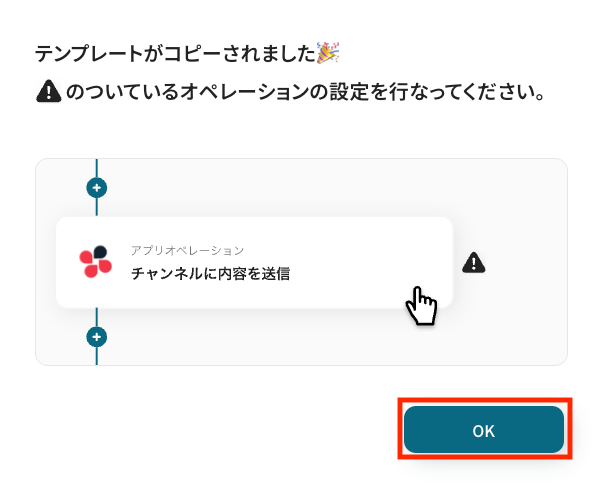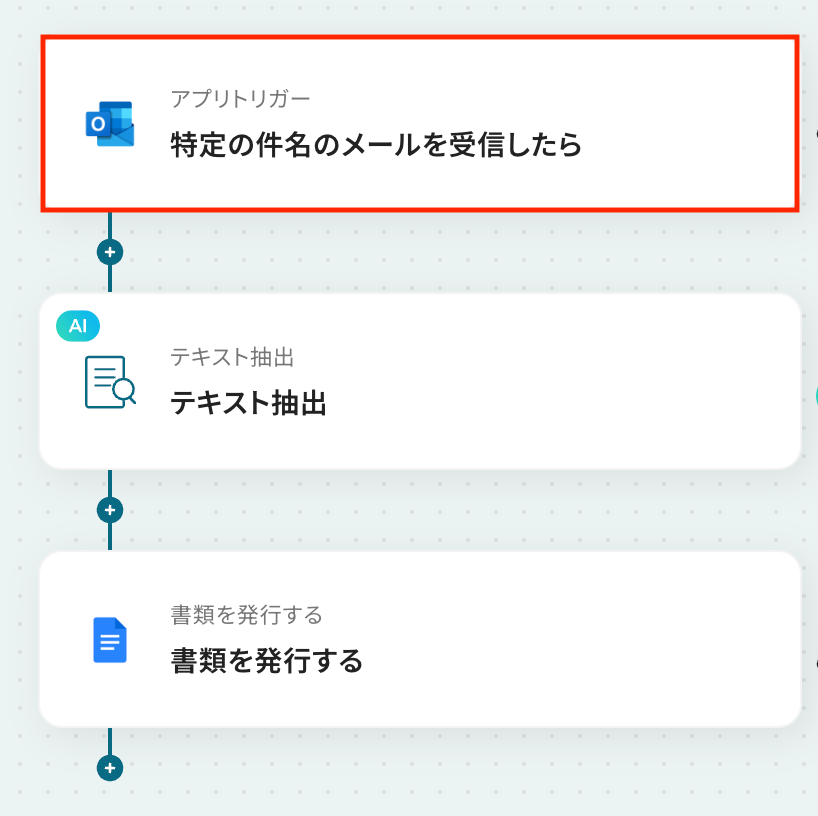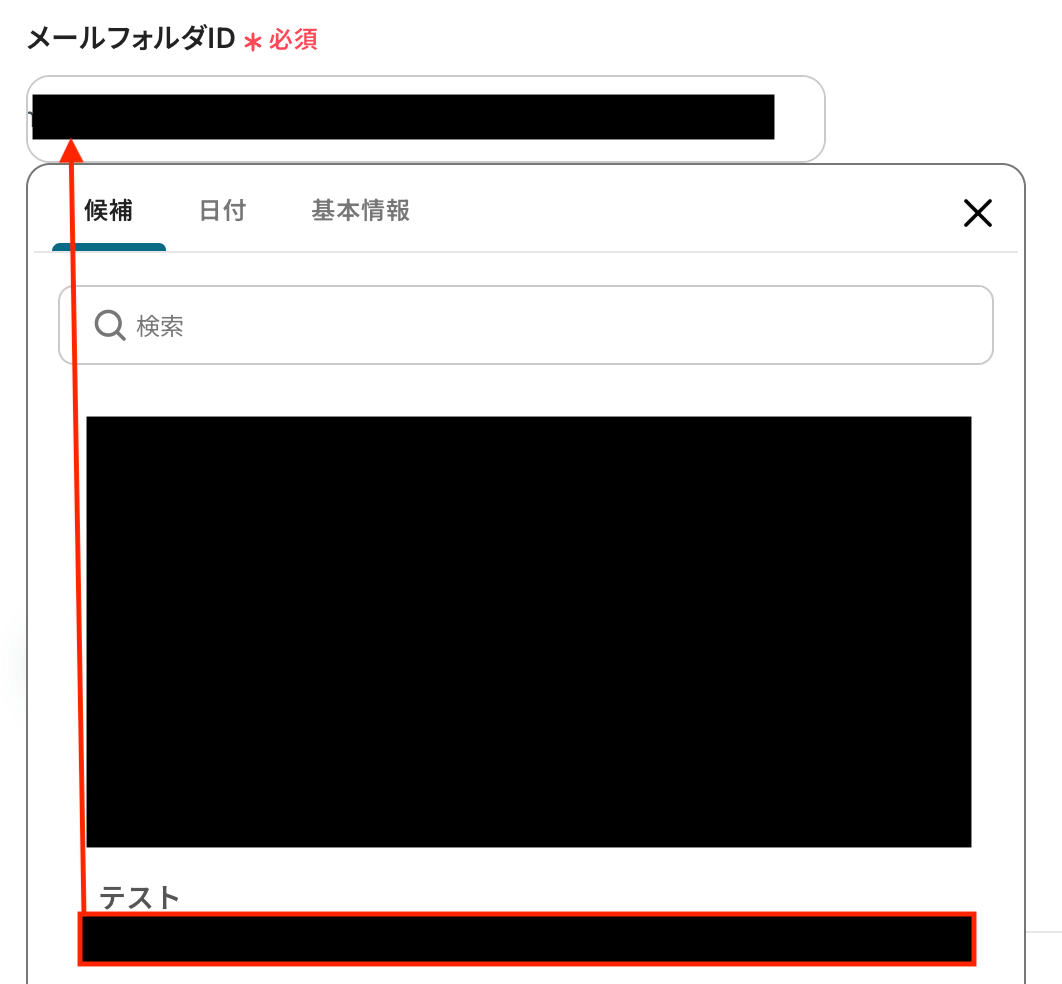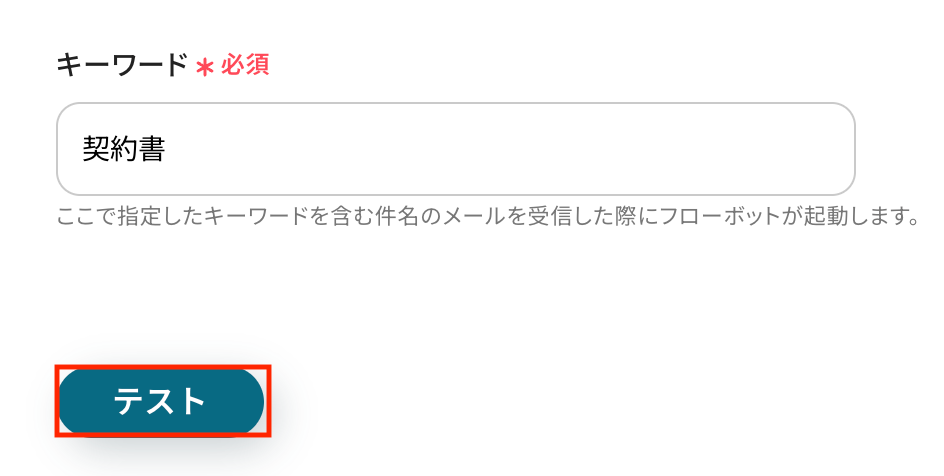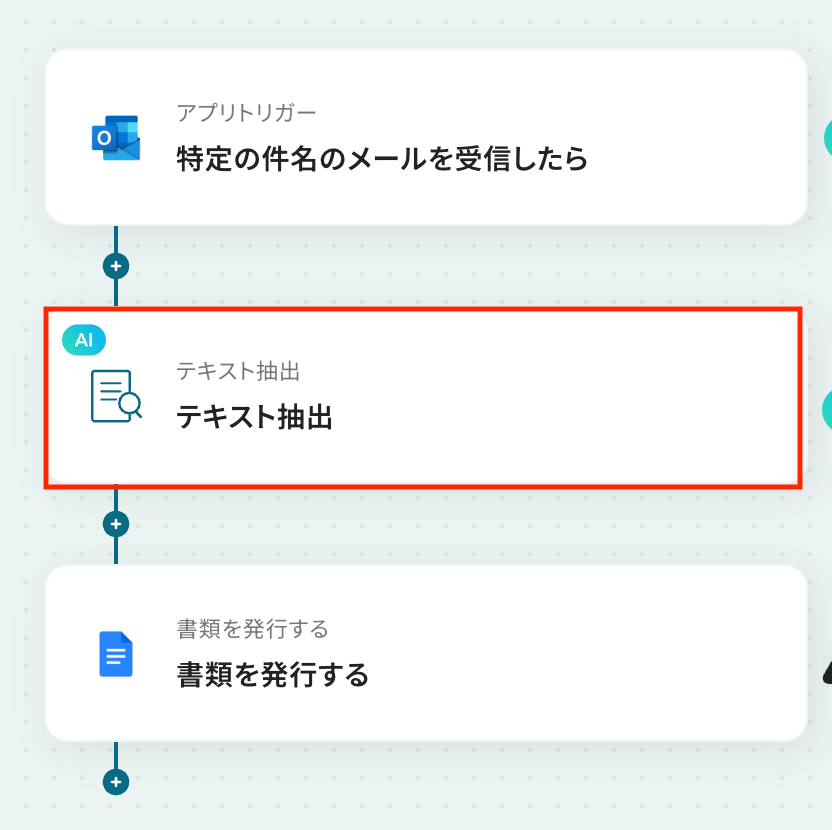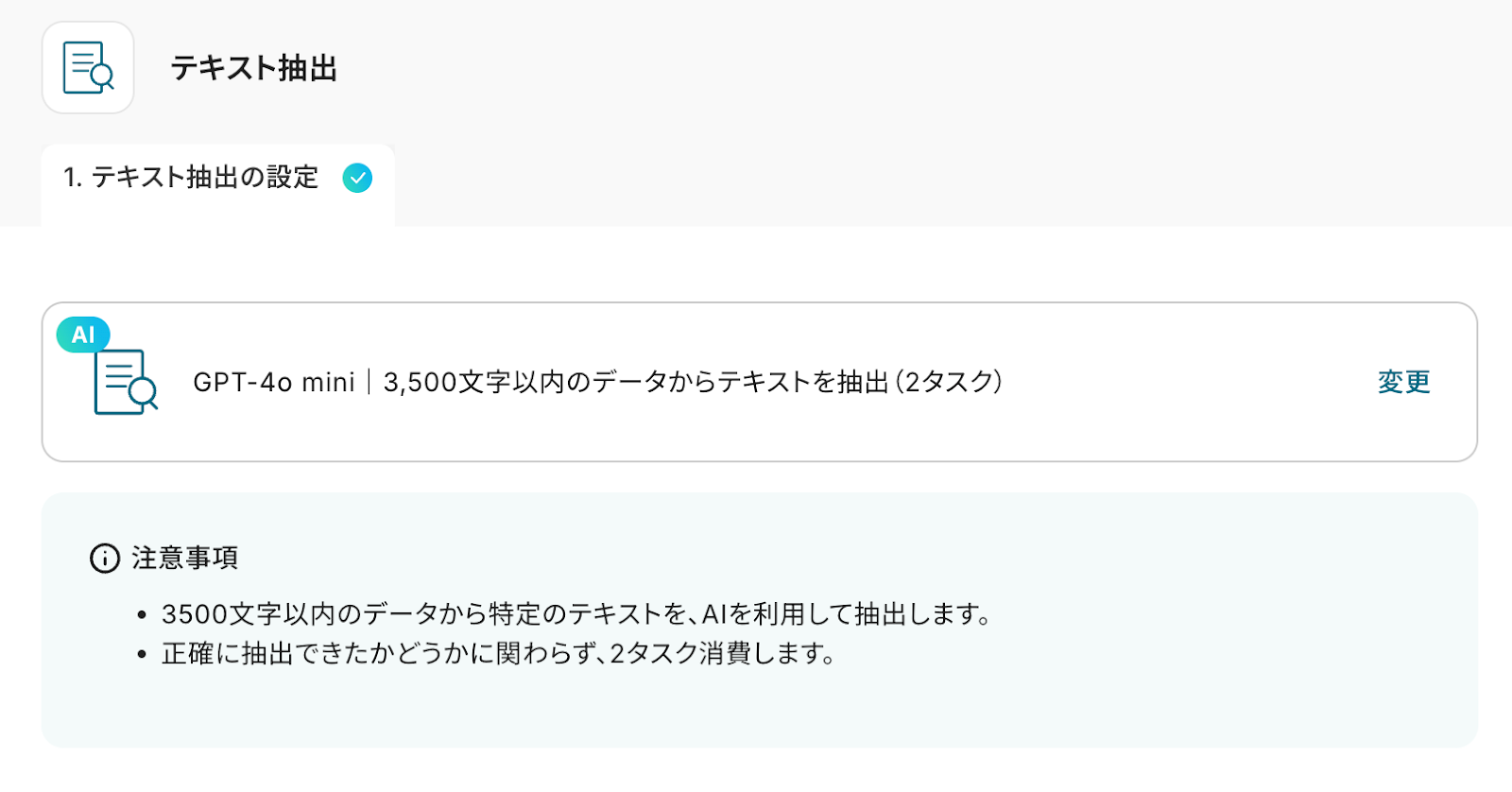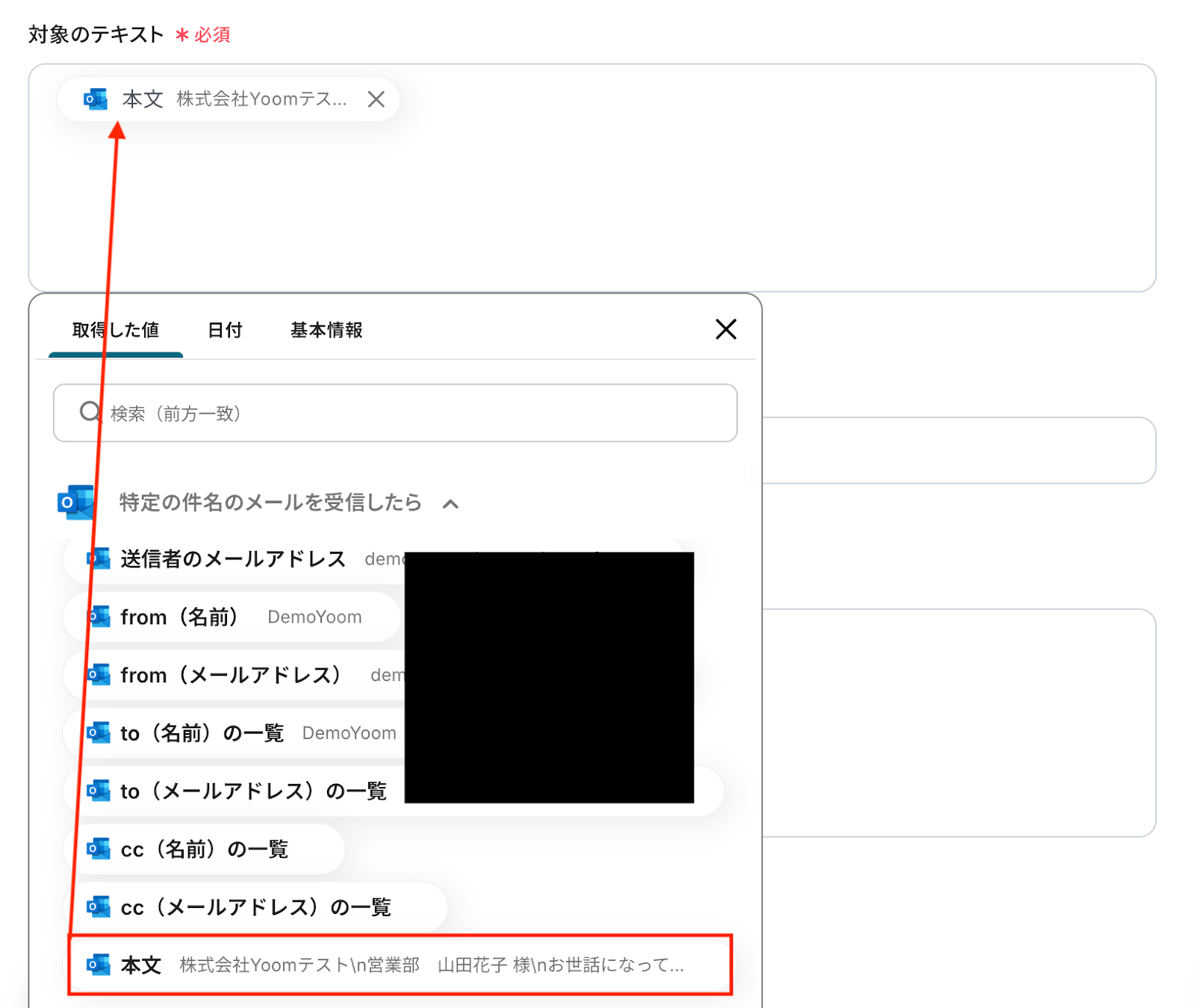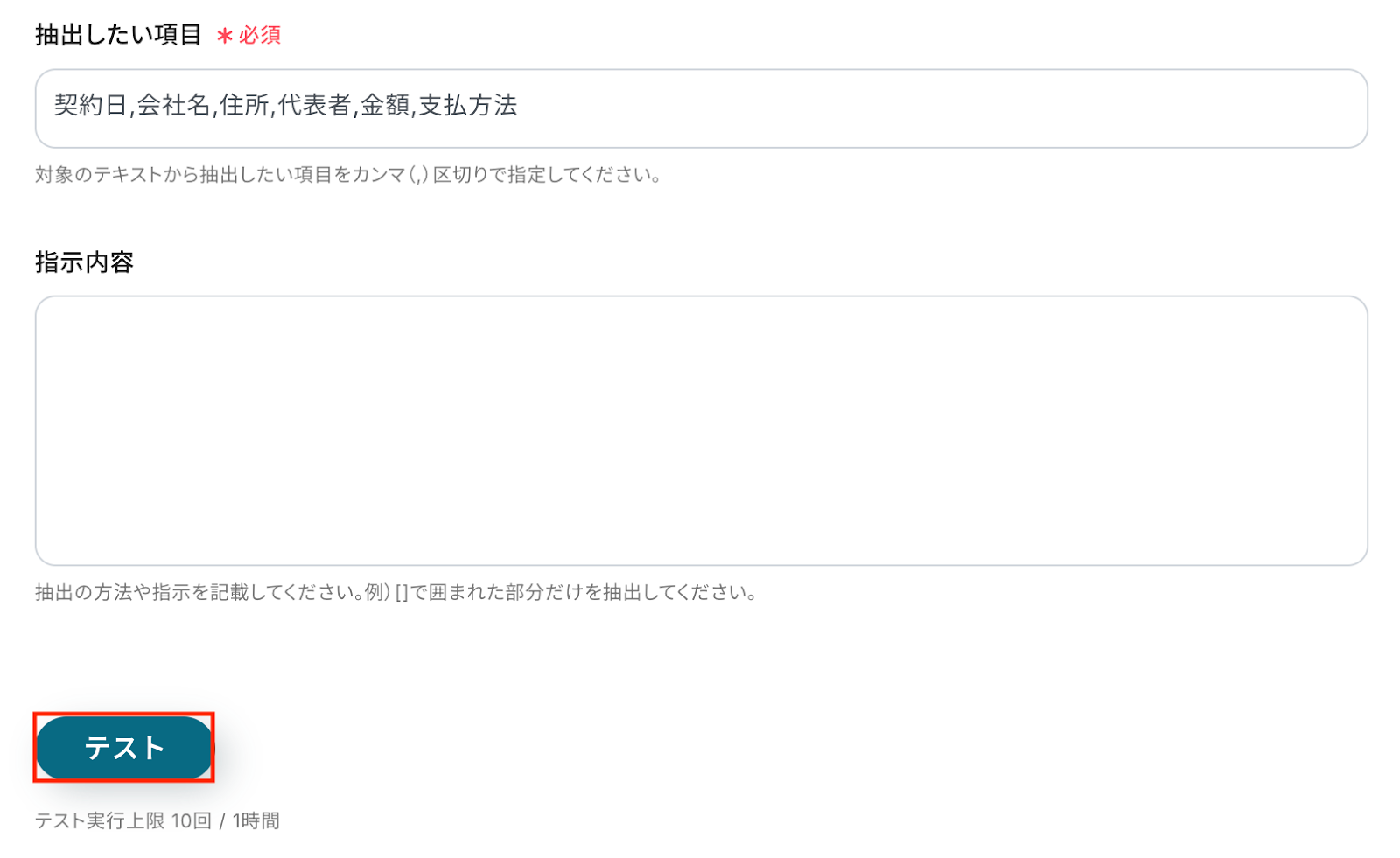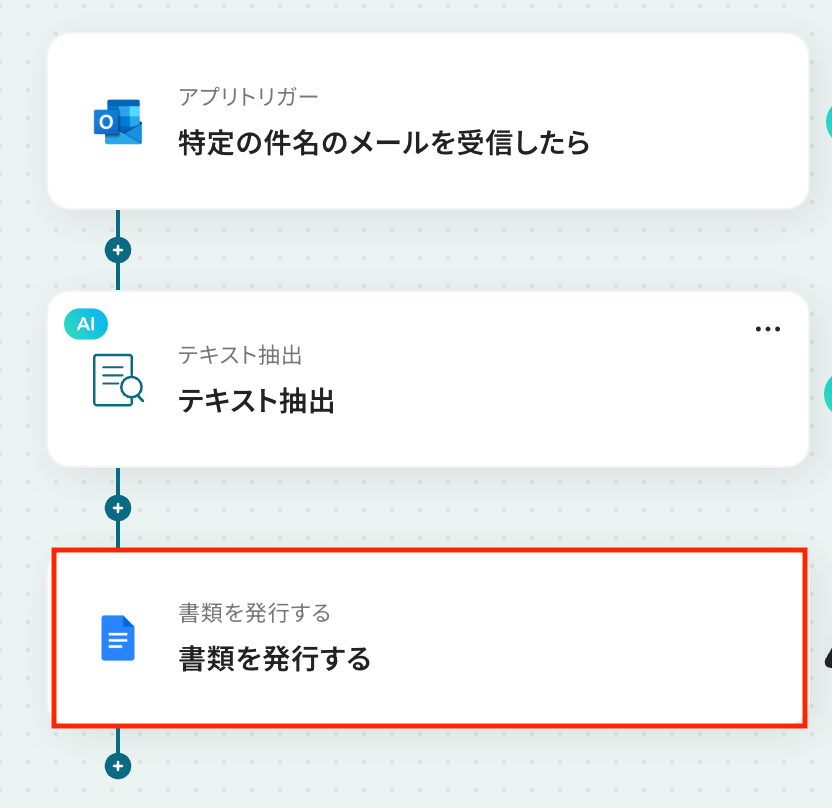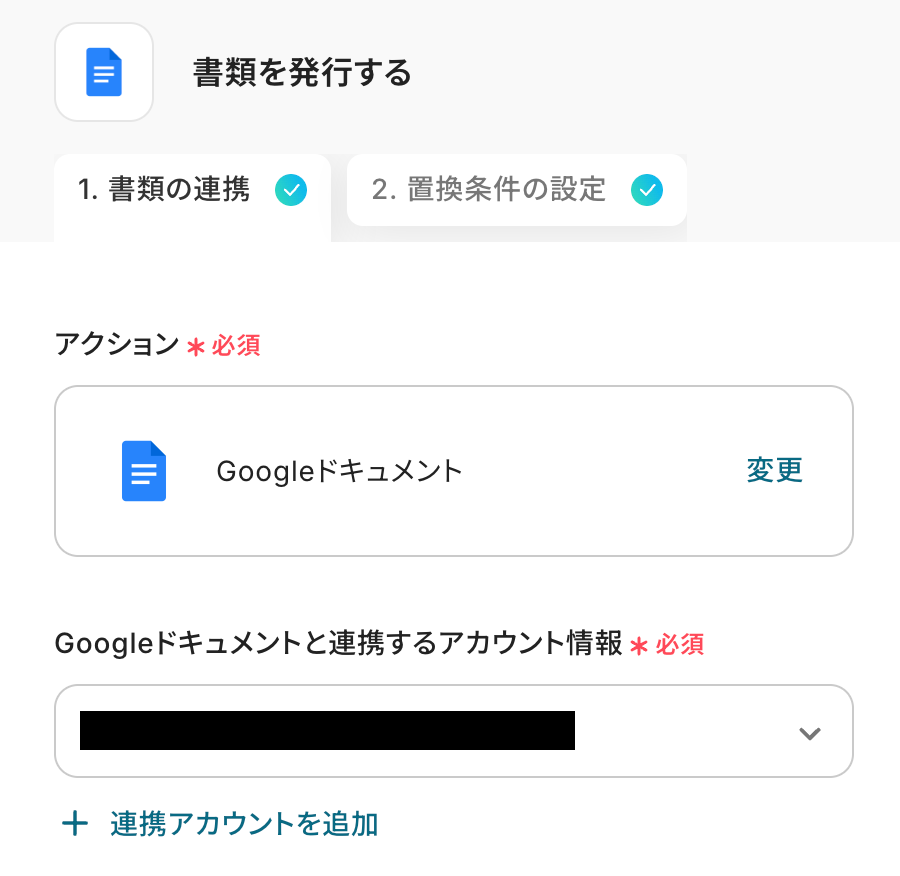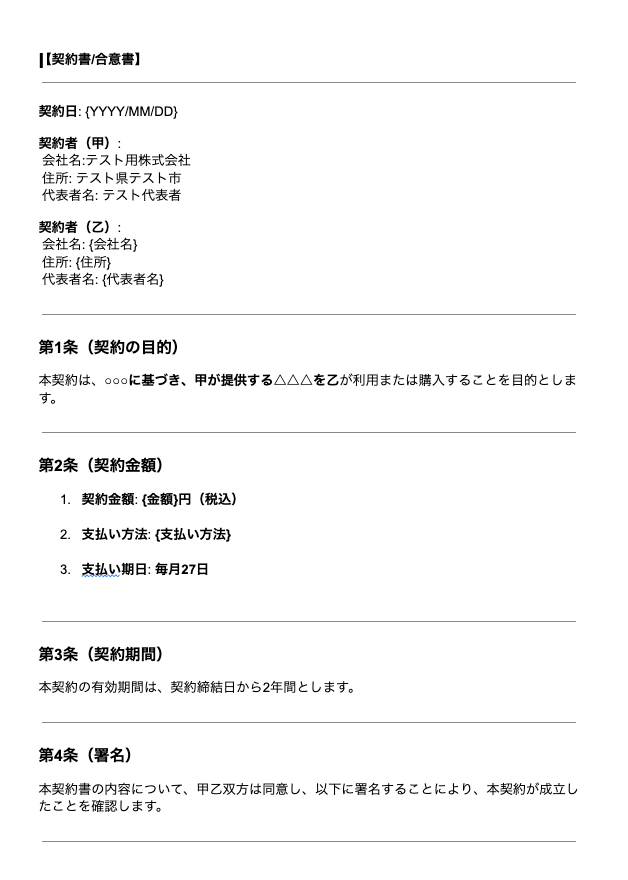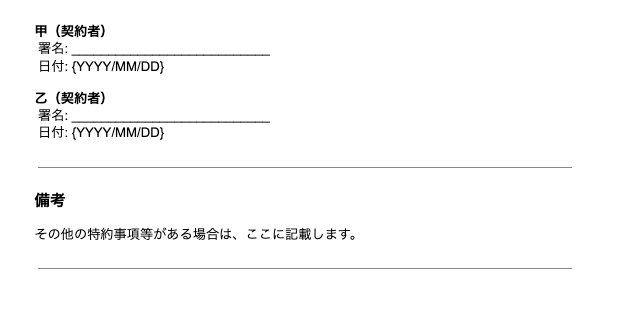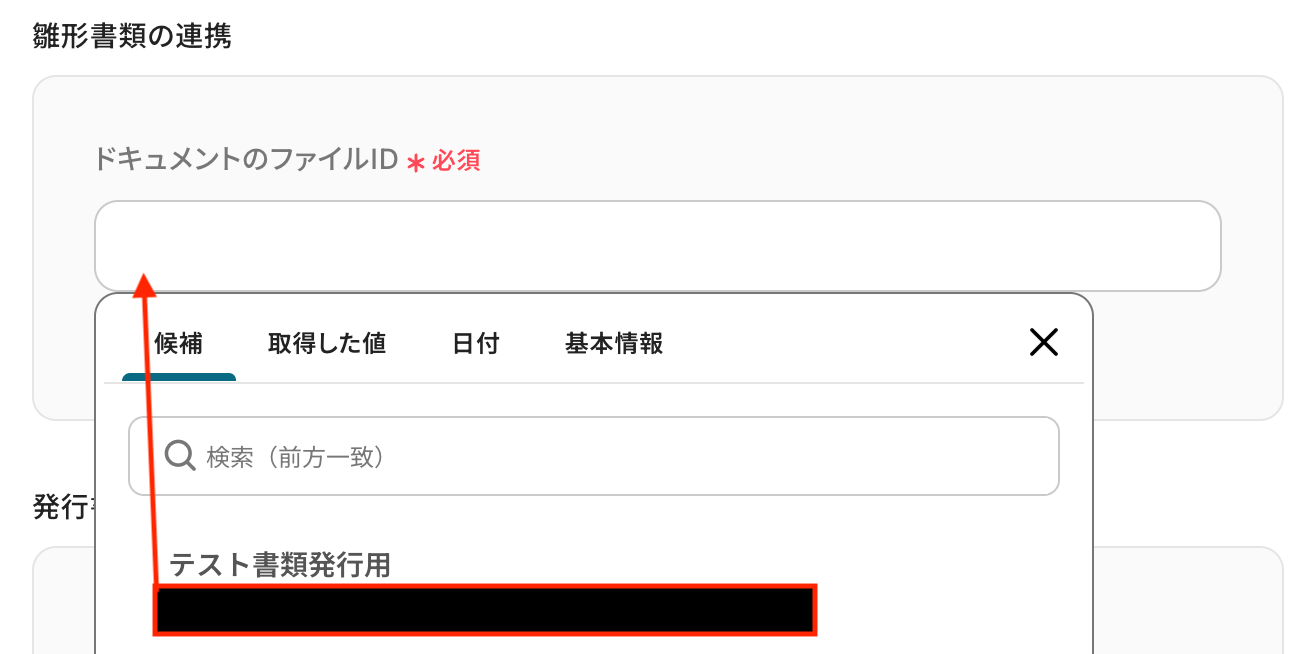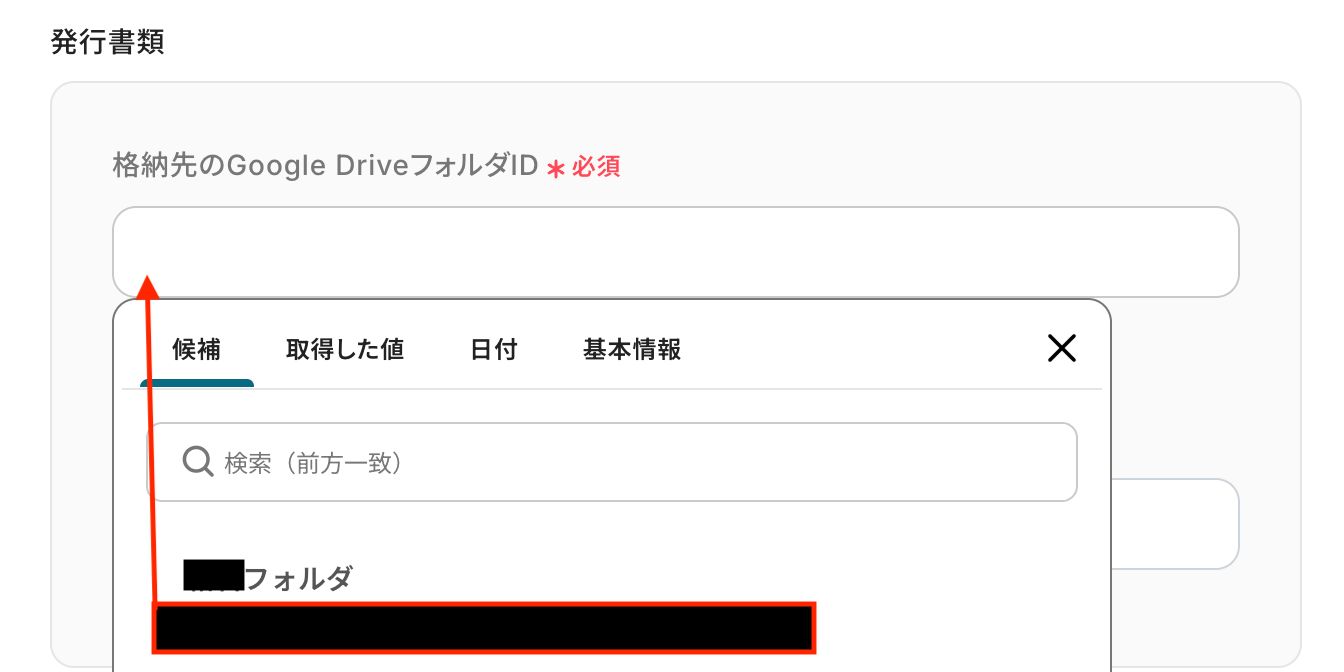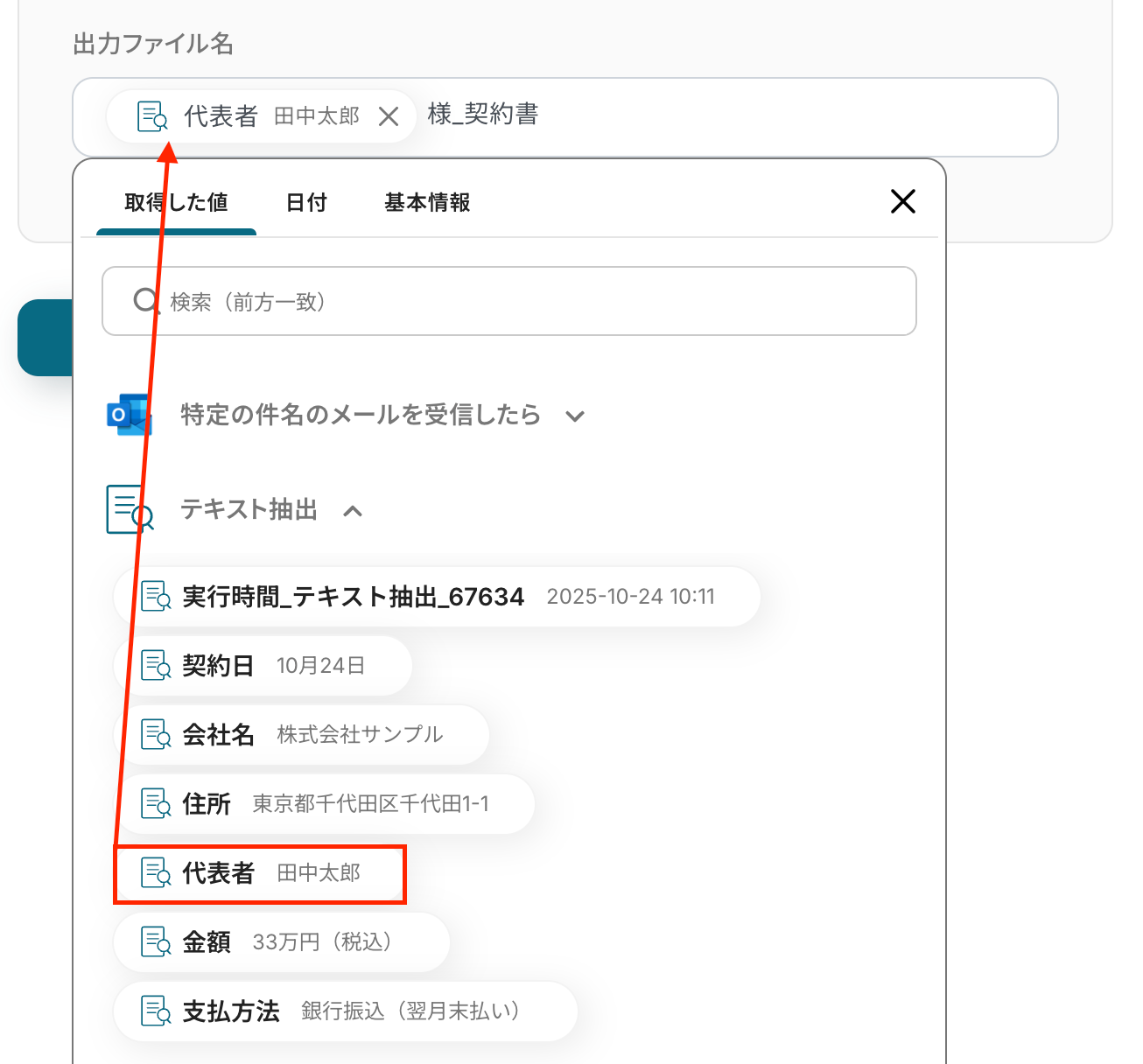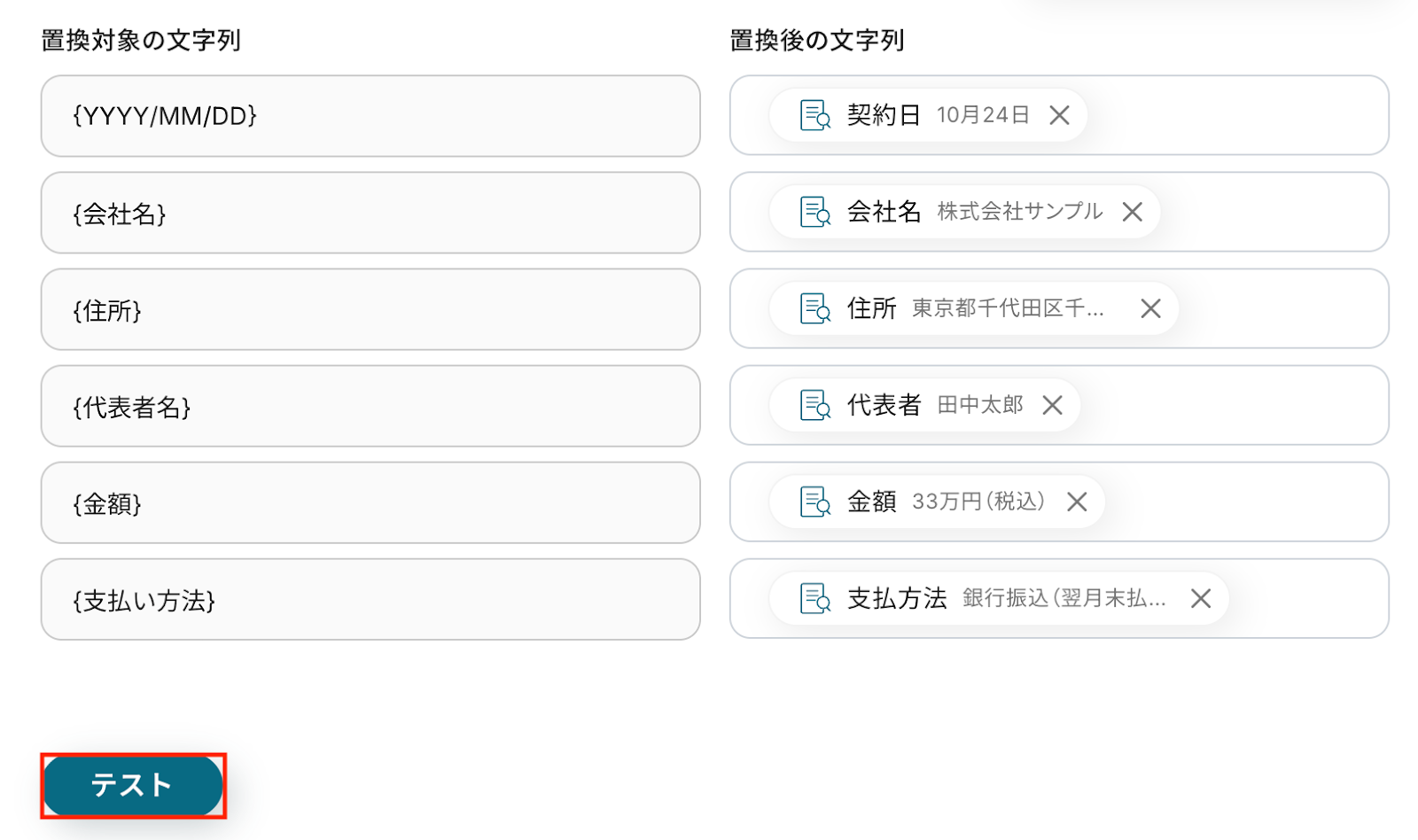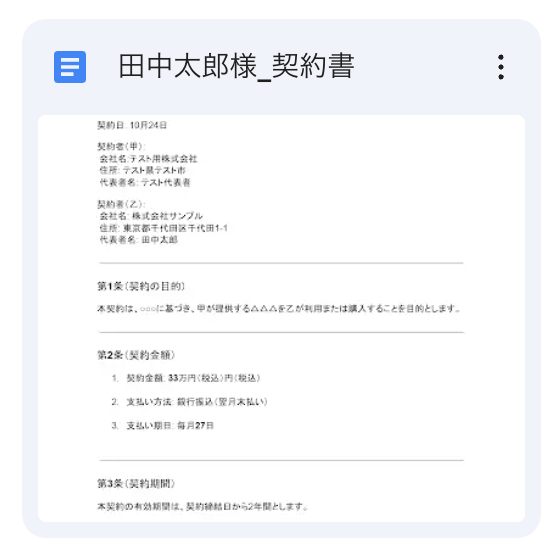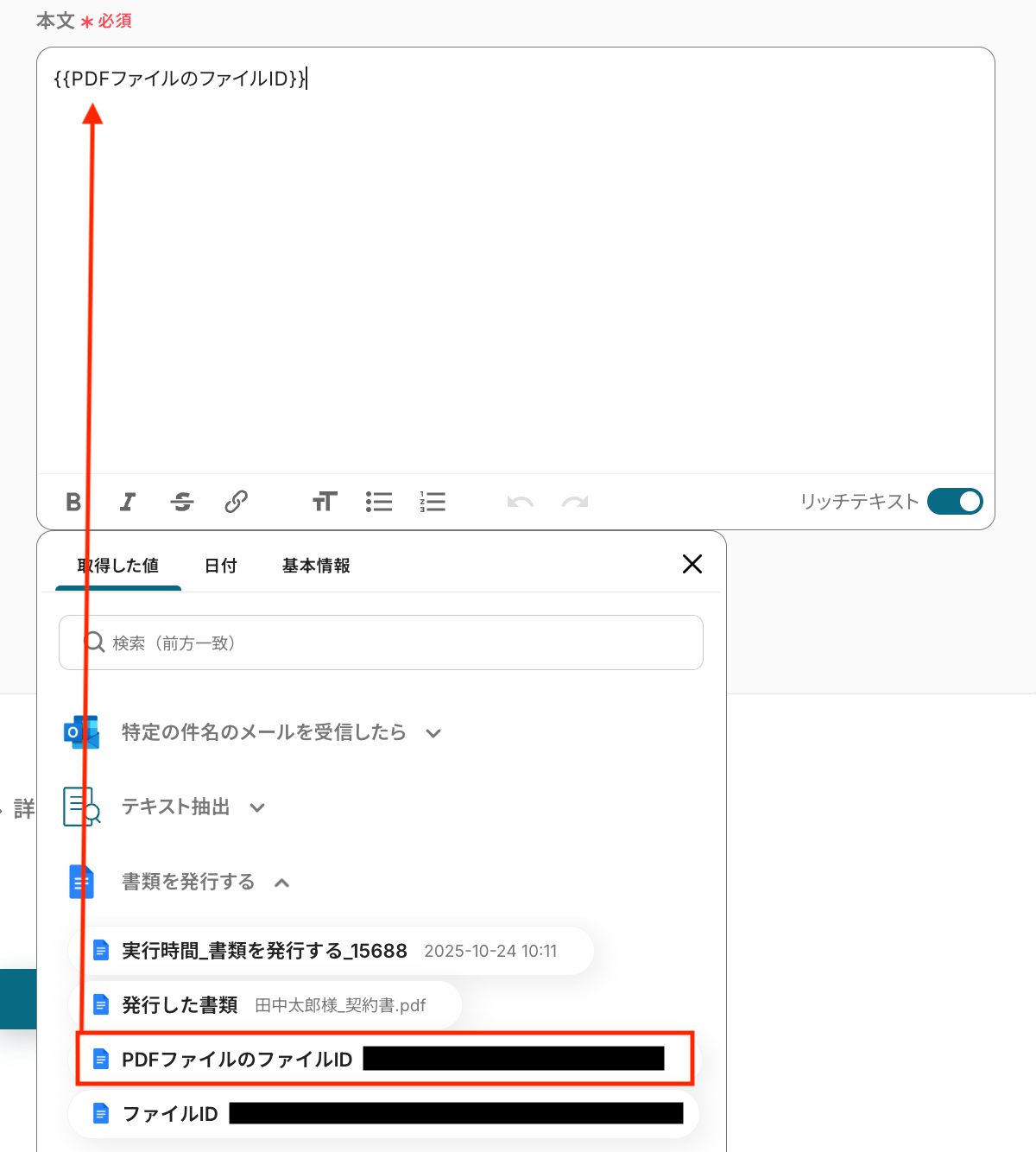Outlookで特定の件名のメールを受信したら、Googleドキュメントで書類を発行する
試してみる
■概要
取引先から特定のメールを受信した際に、都度手作業で書類を作成する業務に手間を感じていませんか
定型的な作業でありながら、コピー&ペーストのミスや対応漏れのリスクが伴います
このワークフローを活用すれば、Outlookで特定のメールを受信したことをきっかけに、メール本文の情報をAIが自動で読み取り、Googleドキュメントで書類を発行します
こうしたドキュメント生成の自動化を実現し、手作業による書類作成業務を効率化します
■このテンプレートをおすすめする方
・Outlookで受信したメールをもとに、手作業で書類を作成している方
・反復的な書類作成業務を自動化し、コア業務に集中したいと考えている方
・ドキュメントの自動生成の具体的な手法を探しているDX推進担当者の方
■注意事項
・OutlookとGoogle ドキュメントのそれぞれとYoomを連携してください。
・Microsoft365(旧Office365)には、家庭向けプランと一般法人向けプラン(Microsoft365 Business)があり、一般法人向けプランに加入していない場合には認証に失敗する可能性があります。
・トリガーは5分、10分、15分、30分、60分の間隔で起動間隔を選択できます。
・プランによって最短の起動間隔が異なりますので、ご注意ください。
・「書類を発行する」アクションでは、任意のGoogle Driveの格納先を設定可能です。
「毎月作成する請求書、テンプレートからコピーして顧客情報を手入力するのが面倒…」
「申込フォームの内容を契約書に転記する作業でミスが起きないか心配…」
このように、定型的な書類作成業務に多くの時間と手間をかけていませんか?
もし、メールの受信やフォームへの回答、CRMの情報更新などをきっかけに、必要な情報が差し込まれた書類が自動で作成される仕組みがあれば、これらの悩みから解放され、より重要な業務に集中できる時間を生み出すことができます!
今回ご紹介する自動化は、ノーコードで簡単に設定できて、手間や時間もかかりません。
ぜひ自動化を導入して作業をもっと楽にしましょう!
とにかく早く試したい方へ
Yoomには様々なアプリの情報をトリガーに書類を自動作成する業務フロー自動化のテンプレートが用意されています。
「まずは試してみたい!」という方は、以下のバナーをクリックして、すぐに自動化を体験してみましょう!
Outlookで特定の件名のメールを受信したら、Googleドキュメントで書類を発行する
試してみる
■概要
取引先から特定のメールを受信した際に、都度手作業で書類を作成する業務に手間を感じていませんか
定型的な作業でありながら、コピー&ペーストのミスや対応漏れのリスクが伴います
このワークフローを活用すれば、Outlookで特定のメールを受信したことをきっかけに、メール本文の情報をAIが自動で読み取り、Googleドキュメントで書類を発行します
こうしたドキュメント生成の自動化を実現し、手作業による書類作成業務を効率化します
■このテンプレートをおすすめする方
・Outlookで受信したメールをもとに、手作業で書類を作成している方
・反復的な書類作成業務を自動化し、コア業務に集中したいと考えている方
・ドキュメントの自動生成の具体的な手法を探しているDX推進担当者の方
■注意事項
・OutlookとGoogle ドキュメントのそれぞれとYoomを連携してください。
・Microsoft365(旧Office365)には、家庭向けプランと一般法人向けプラン(Microsoft365 Business)があり、一般法人向けプランに加入していない場合には認証に失敗する可能性があります。
・トリガーは5分、10分、15分、30分、60分の間隔で起動間隔を選択できます。
・プランによって最短の起動間隔が異なりますので、ご注意ください。
・「書類を発行する」アクションでは、任意のGoogle Driveの格納先を設定可能です。
書類作成を自動化する方法
普段お使いの様々なツールと連携して、書類作成を自動化する方法を、具体的なテンプレートを使って紹介します!
気になる内容があれば、ぜひクリックしてみてください!
メールツールの情報をもとに書類を作成する
Outlookなどのメールツールで特定のメールを受信したことをきっかけに、Googleドキュメントで書類を自動作成することができるため、メール対応から書類作成までのフローを効率化し、対応漏れや作成ミスを防ぎましょう!
Outlookで特定の件名のメールを受信したら、Googleドキュメントで書類を発行する
試してみる
■概要
取引先から特定のメールを受信した際に、都度手作業で書類を作成する業務に手間を感じていませんか
定型的な作業でありながら、コピー&ペーストのミスや対応漏れのリスクが伴います
このワークフローを活用すれば、Outlookで特定のメールを受信したことをきっかけに、メール本文の情報をAIが自動で読み取り、Googleドキュメントで書類を発行します
こうしたドキュメント生成の自動化を実現し、手作業による書類作成業務を効率化します
■このテンプレートをおすすめする方
・Outlookで受信したメールをもとに、手作業で書類を作成している方
・反復的な書類作成業務を自動化し、コア業務に集中したいと考えている方
・ドキュメントの自動生成の具体的な手法を探しているDX推進担当者の方
■注意事項
・OutlookとGoogle ドキュメントのそれぞれとYoomを連携してください。
・Microsoft365(旧Office365)には、家庭向けプランと一般法人向けプラン(Microsoft365 Business)があり、一般法人向けプランに加入していない場合には認証に失敗する可能性があります。
・トリガーは5分、10分、15分、30分、60分の間隔で起動間隔を選択できます。
・プランによって最短の起動間隔が異なりますので、ご注意ください。
・「書類を発行する」アクションでは、任意のGoogle Driveの格納先を設定可能です。
フォームの回答内容をもとに書類を作成する
Googleフォームなどのフォームツールに回答が送信された内容をもとに、Googleドキュメントで書類を自動発行することもできるフローです。
これにより、申込書やアンケート回答に応じた書類作成の手間を削減できます。
Googleフォームの回答内容でGoogle ドキュメントで書類を発行する
試してみる
■概要
Googleフォームで受け付けた申込内容やアンケート回答をもとに、手作業でGoogle ドキュメントの書類を作成していませんか?この作業は定型的でありながら、コピー&ペーストによる入力ミスや対応漏れが発生しやすい業務の一つです。このワークフローを活用すれば、Googleフォームへの回答送信をきっかけに、指定したテンプレートからGoogle ドキュメントの書類を自動で発行でき、こうした課題を解消します。
■このテンプレートをおすすめする方
・GoogleフォームとGoogle ドキュメントを使い、手作業で書類作成をしている方
・申込書やアンケート回答後の御礼状など、定型書類の発行業務を効率化したい方
・フォームからのアクションに対し、迅速かつ正確な書類送付を実現したいと考えている方
■注意事項
・GoogleフォームとGoogle ドキュメントのそれぞれとYoomを連携してください。
・Googleフォームをトリガーとして使用した際の回答内容を取得する方法は下記を参照ください。
https://intercom.help/yoom/ja/articles/6807133
・トリガーは5分、10分、15分、30分、60分の間隔で起動間隔を選択できます。
・プランによって最短の起動間隔が異なりますので、ご注意ください。
データベース/CRMサービスのデータをもとに書類を作成する
HubSpotなどのCRMサービスで取引情報が更新された際に、その情報を反映した書類をGoogleドキュメントで自動作成することも可能です。
営業活動における契約書や見積書の作成業務をスムーズに進められます。
HubSpotで取引が指定のステージに更新されたら、Googleドキュメントで書類を発行する
試してみる
■概要
HubSpotで管理している取引のステージが更新された際、手作業で見積書や契約書を作成する業務に手間を感じていませんか。
情報の転記ミスや作成漏れが発生することもあるかもしれません。
このワークフローを活用すれば、HubSpotで取引が特定のステージに更新されると、Googleドキュメントをテンプレートとして自動で書類が発行されるため、こうした書類作成の自動化を実現し、営業活動をよりスムーズに進めることが可能です。
■このテンプレートをおすすめする方
・HubSpotで顧客管理を行い、手作業での書類作成に手間を感じている営業担当者の方
・取引ステージの更新に応じた書類作成の自動化に関心がある方
・営業プロセスにおける手作業をなくし、ヒューマンエラーの削減を目指しているマネージャーの方
■注意事項
・HubSpot、GoogleドキュメントのそれぞれとYoomを連携してください。
・トリガーは5分、10分、15分、30分、60分の間隔で起動間隔を選択できます。
・プランによって最短の起動間隔が異なりますので、ご注意ください。
・HubSpotのカスタムプロパティの取得では、アウトプットをJSONPathから取得する必要があります。取得方法は下記をご参照ください。
https://intercom.help/yoom/ja/articles/9103858
・「書類を発行する」アクションでは、任意のGoogle Driveの格納先を設定可能です。
OutlookとGoogleドキュメントを連携するフローを作ってみよう
それではここから代表的な例として、Outlookで特定の件名のメールを受信したら、その内容をもとにGoogleドキュメントで書類を自動で発行するフローを解説していきます!
ここではYoomを使用してノーコードで設定をしていきます。
もしまだYoomのアカウントをお持ちでない場合は、こちらの登録フォームからアカウントを発行しておきましょう。
※今回連携するアプリの公式サイト:Outlook/Googleドキュメント
[Yoomとは]
フローの作成方法
今回は大きく分けて以下のプロセスで作成します。
- OutlookとGoogleドキュメントのマイアプリ連携
- テンプレートをコピー
- Outlookのトリガー設定とAI機能でテキスト抽出およびGoogleドキュメントのアクション設定
- トリガーをONにし、フローが起動するかを確認
Outlookで特定の件名のメールを受信したら、Googleドキュメントで書類を発行する
試してみる
■概要
取引先から特定のメールを受信した際に、都度手作業で書類を作成する業務に手間を感じていませんか
定型的な作業でありながら、コピー&ペーストのミスや対応漏れのリスクが伴います
このワークフローを活用すれば、Outlookで特定のメールを受信したことをきっかけに、メール本文の情報をAIが自動で読み取り、Googleドキュメントで書類を発行します
こうしたドキュメント生成の自動化を実現し、手作業による書類作成業務を効率化します
■このテンプレートをおすすめする方
・Outlookで受信したメールをもとに、手作業で書類を作成している方
・反復的な書類作成業務を自動化し、コア業務に集中したいと考えている方
・ドキュメントの自動生成の具体的な手法を探しているDX推進担当者の方
■注意事項
・OutlookとGoogle ドキュメントのそれぞれとYoomを連携してください。
・Microsoft365(旧Office365)には、家庭向けプランと一般法人向けプラン(Microsoft365 Business)があり、一般法人向けプランに加入していない場合には認証に失敗する可能性があります。
・トリガーは5分、10分、15分、30分、60分の間隔で起動間隔を選択できます。
・プランによって最短の起動間隔が異なりますので、ご注意ください。
・「書類を発行する」アクションでは、任意のGoogle Driveの格納先を設定可能です。
ステップ1:OutlookとGoogleドキュメントをマイアプリ連携
ここでは、Yoomとそれぞれのアプリを連携して、操作が行えるようにしていきます。
基本的な設定方法を解説しているナビをご覧ください!
まずは、こちらで紹介しているGoogle スプレッドシートのマイアプリ連携を参考に、Googleドキュメントを登録してみましょう。
それではここから今回のフローで使用するアプリのマイアプリ登録方法を解説します。
1.Outlookのマイアプリ連携
以下の手順をご参照ください。
Microsoft365(旧Office365)には、家庭向けプランと一般法人向けプラン(Microsoft365 Business)があり、一般法人向けプランに加入していない場合には認証に失敗する可能性があるため注意しましょう。
以上でマイアプリ登録は完了です!
ステップ2:テンプレートをコピーする
ここからいよいよフローの作成に入ります。
簡単に設定できるようテンプレートを用意しているので、まずはコピーします。
Yoomにログイン後、以下バナーの「試してみる」をクリックしてください。
Outlookで特定の件名のメールを受信したら、Googleドキュメントで書類を発行する
試してみる
■概要
取引先から特定のメールを受信した際に、都度手作業で書類を作成する業務に手間を感じていませんか
定型的な作業でありながら、コピー&ペーストのミスや対応漏れのリスクが伴います
このワークフローを活用すれば、Outlookで特定のメールを受信したことをきっかけに、メール本文の情報をAIが自動で読み取り、Googleドキュメントで書類を発行します
こうしたドキュメント生成の自動化を実現し、手作業による書類作成業務を効率化します
■このテンプレートをおすすめする方
・Outlookで受信したメールをもとに、手作業で書類を作成している方
・反復的な書類作成業務を自動化し、コア業務に集中したいと考えている方
・ドキュメントの自動生成の具体的な手法を探しているDX推進担当者の方
■注意事項
・OutlookとGoogle ドキュメントのそれぞれとYoomを連携してください。
・Microsoft365(旧Office365)には、家庭向けプランと一般法人向けプラン(Microsoft365 Business)があり、一般法人向けプランに加入していない場合には認証に失敗する可能性があります。
・トリガーは5分、10分、15分、30分、60分の間隔で起動間隔を選択できます。
・プランによって最短の起動間隔が異なりますので、ご注意ください。
・「書類を発行する」アクションでは、任意のGoogle Driveの格納先を設定可能です。
テンプレートがコピーされると、以下のような画面が表示されるので、「OK」をクリックして設定を進めましょう。
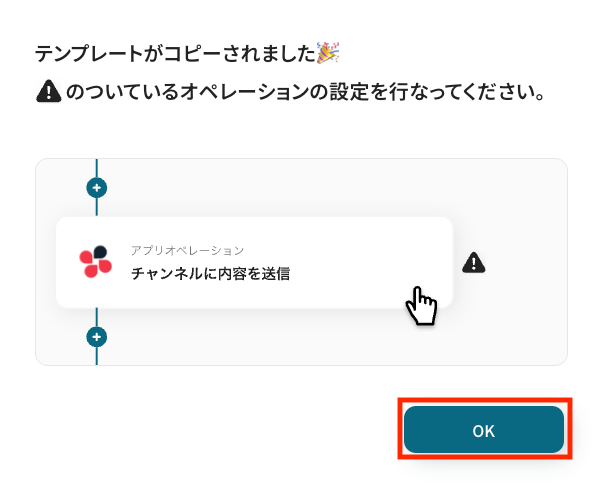
ステップ3: Outlookのトリガー設定
それでは、ここから設定を進めていきましょう。
「特定の件名のメールを受信したら」をクリックします。
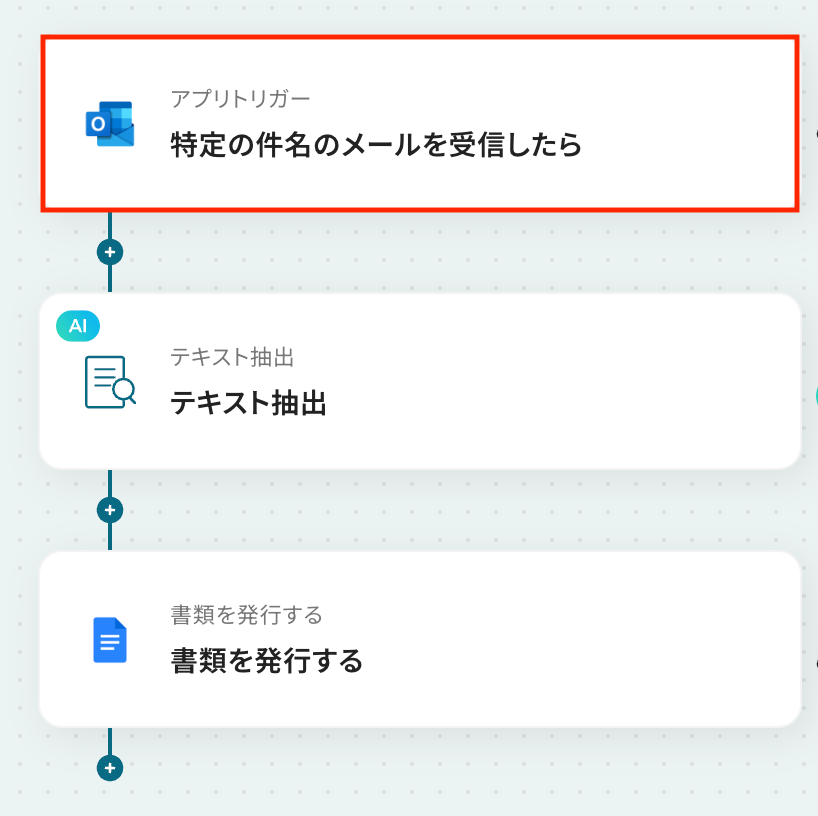
アクションはあらかじめ設定されているため、そのまま内容を確認してください。
Outlookと連携するアカウント情報に問題がなければ、「次へ」をクリックします。

事前準備としてOutlookで特定件名のメールを受信しておきましょう。
今回はテスト用に、特定の件名「契約書」を含む以下のメールを受信しました。

Yoomの操作画面に戻り、トリガーの設定を行います。
指定した間隔でOutlookをチェックし、トリガーとなるアクション(今回は特定の件名のメールを受信したこと)を検知すると、フローボットが自動で起動します。
トリガーの起動タイミングは、5分、10分、15分、30分、60分のいずれかで設定できます。
ご利用プランによって、設定できるトリガーの最短間隔が異なるため、その点は要チェックです。
なお、基本的にはそのプランの最短の起動間隔にしてお使いいただくことをおすすめします。

メールフォルダID
入力欄をクリックすると連携が有効になっているアカウントから候補が表示されるので、テスト用のメールを受信したフォルダを選択しましょう。
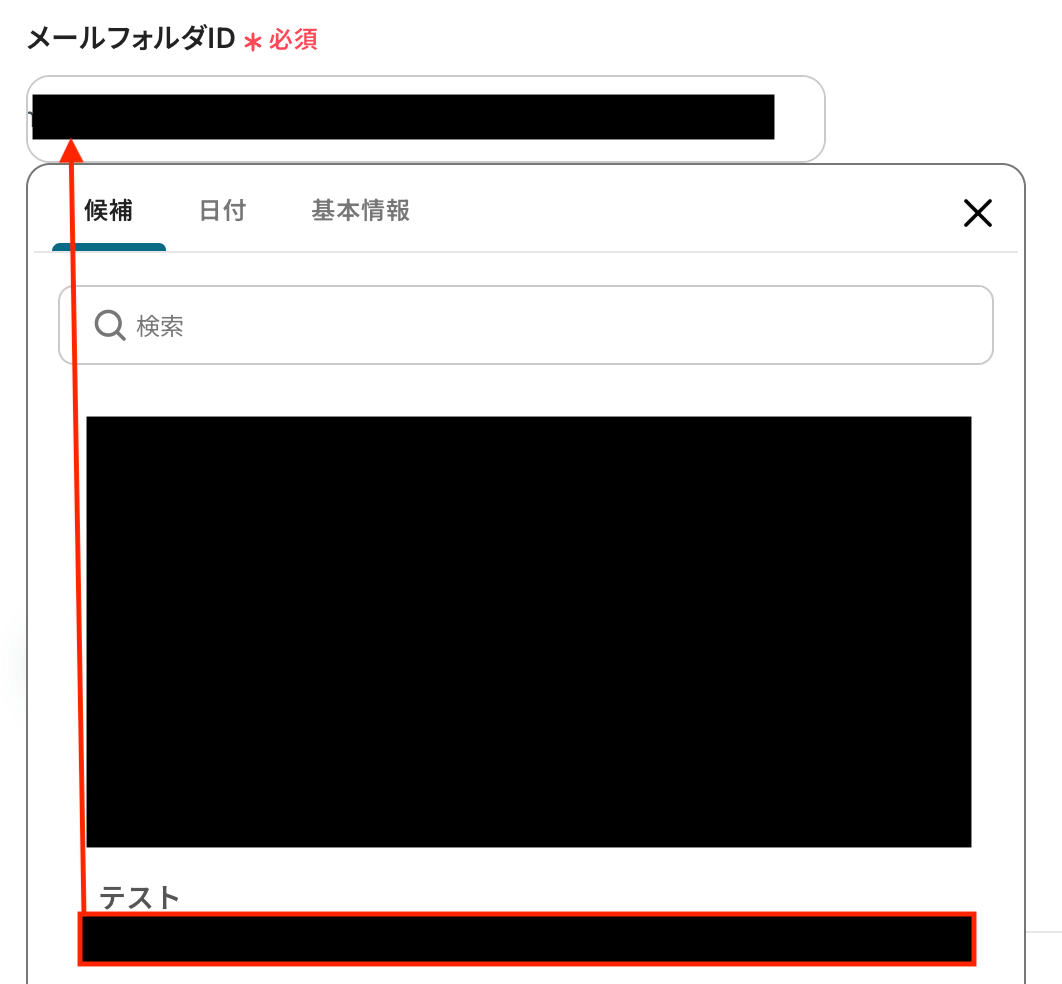
テスト用に受信したメールの件名に含まれるキーワードを入力しましょう。
入力が完了したら、設定内容とトリガーの動作を確認するため「テスト」をクリックします。
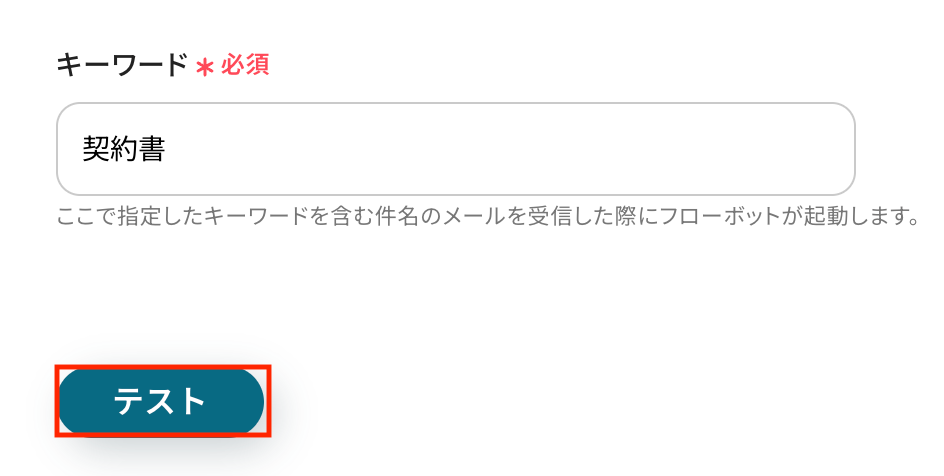
テストに成功すると、Outlookで受信した特定の件名のメールに関する情報が一覧で表示されます。
以下の画像の取得した値を利用して、後続ステップでAIによるデータ抽出を行います。
※取得した値とは?
トリガーやオペレーション設定時に、「テスト」を実行して取得した値のことを指します。
後続のオペレーション設定時の値として利用でき、フローボットを起動するたびに変動した値となります。
内容を確認し、「完了」をクリックします。

ステップ4: AI機能でテキストからデータ抽出
続いて、Outlookから取得したメールの内容をもとに、テキストを抽出する設定を行いましょう。
「テキスト抽出」をクリックします。
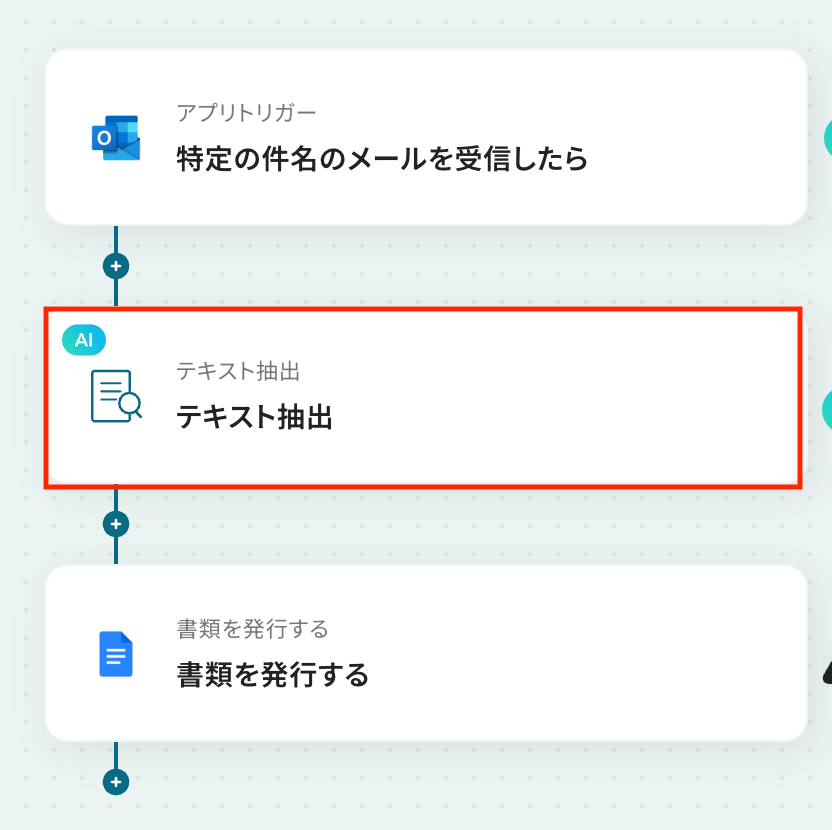
AIによるデータ抽出の設定を行います。
変換タイプは「GPT-4o mini|3,500文字以内のデータからテキストを抽出(2タスク)」 がデフォルトで設定されているため、そのまま内容を確認してください。
長文テキストからデータを抽出する場合は「変更」をクリックし、任意の変換タイプを選択しましょう。
なお、抽出対象となるテキストの文字数によって消費タスク数が変動しますのでご注意ください。
詳しい設定方法については、以下のヘルプページをご参照ください。
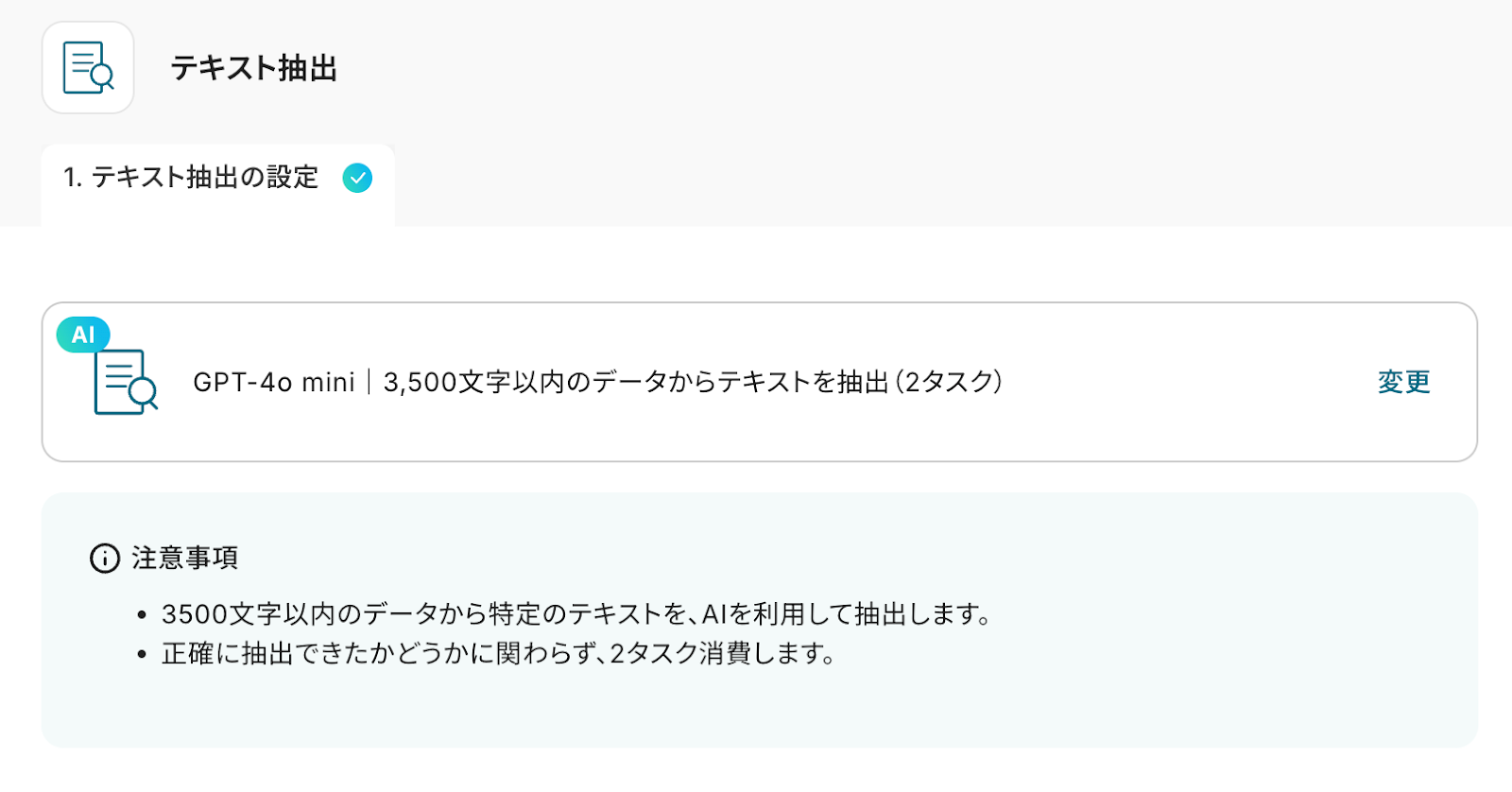
対象のテキスト
Outlookのトリガーイベントとして取得したメール内容を対象に、AIで特定のテキストを抽出します。
入力欄をクリックすると、前のステップでOutlookから取得した値が表示されるので、選択して入力しましょう。
取得した値を活用することで値が固定化されず、フローボットを起動するたびに最新の情報を自動で反映できます。
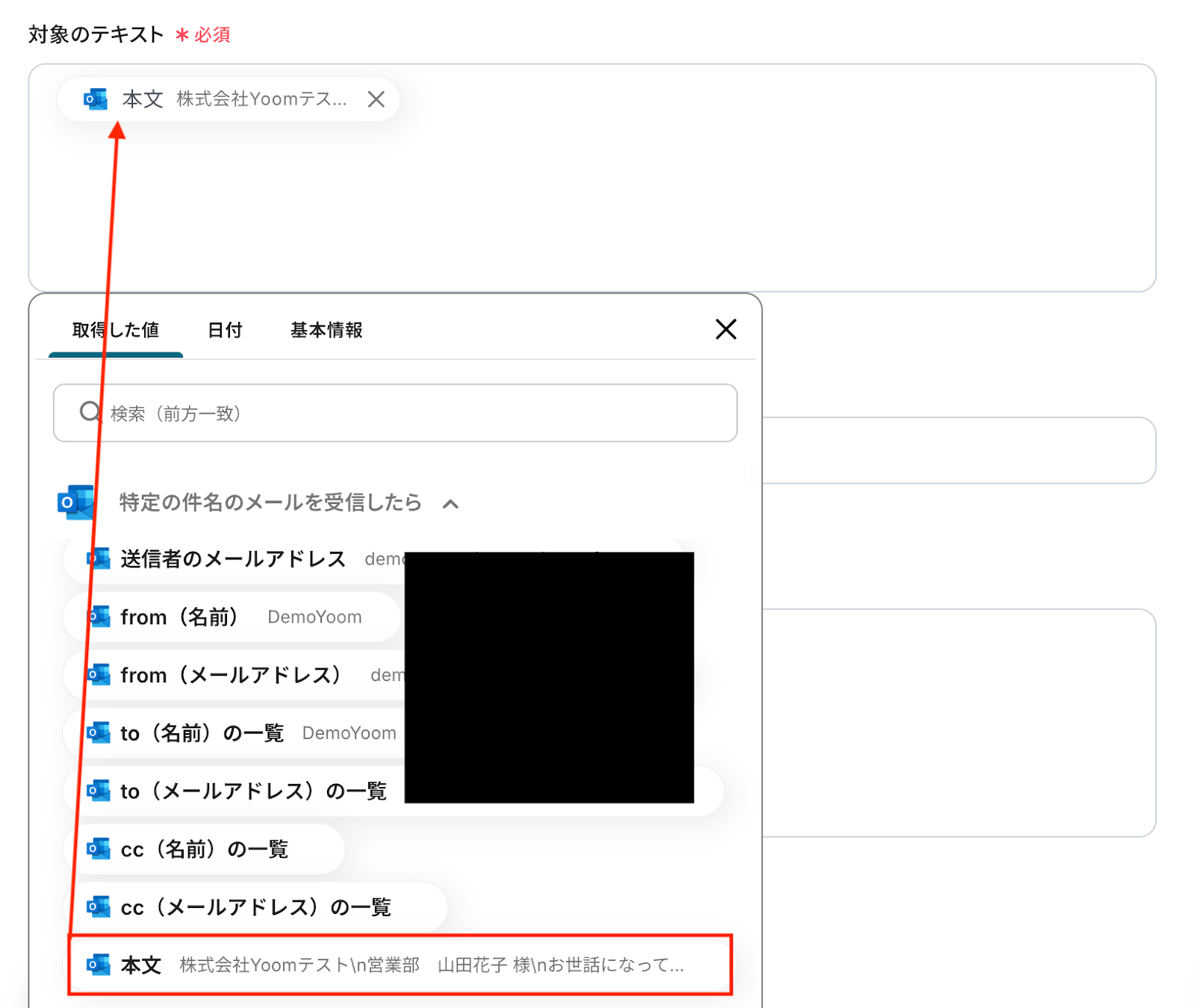
抽出したい項目
対象のテキストから抽出したい項目をカンマ区切りで入力してください。
今回は、この後の書類発行ステップで契約書を作成する際に必要な情報を抽出するため、デフォルト設定されている項目をそのまま使用しています。
指示内容
AIへの指示内容は任意で設定可能です。
必要に応じて抽出方法や条件を具体的に記載することで、より精度の高い抽出結果が得られます。
入力が完了したら、設定した項目が実際に正しく抽出されるかどうかを確認するため「テスト」をクリックしましょう。
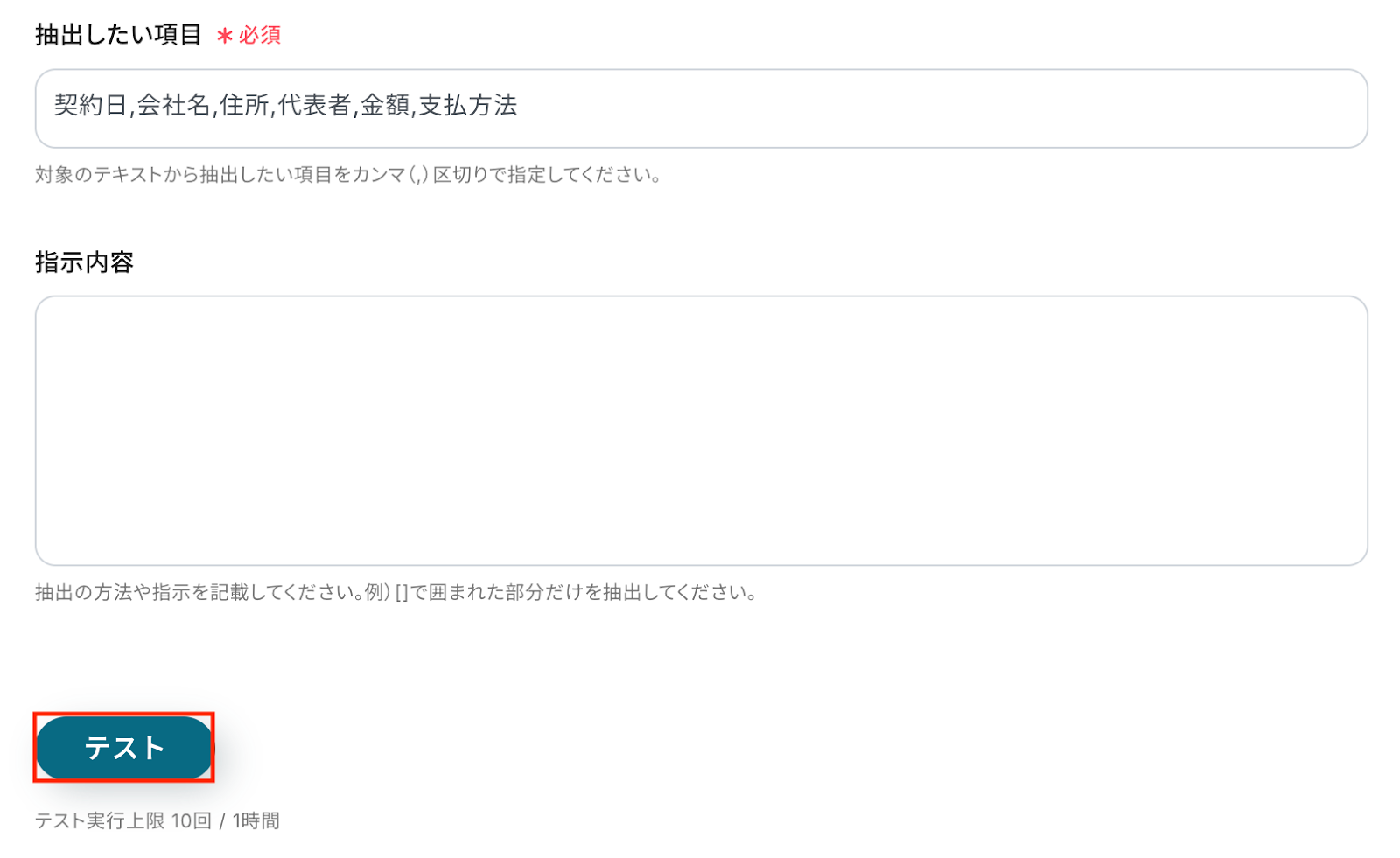
テストに成功すると、AIによってテキストから抽出された情報が一覧で表示されるはずです。
以下の画像の取得した値は、この後の書類発行ステップで利用することができます。
内容を確認し、「完了」をクリックします。

ステップ5: Googleドキュメントで書類を作成
いよいよ最後のステップです!
前のステップでテキストから抽出した値を利用して、Googleドキュメントで書類を発行しましょう。
「書類を発行する」をクリックします。
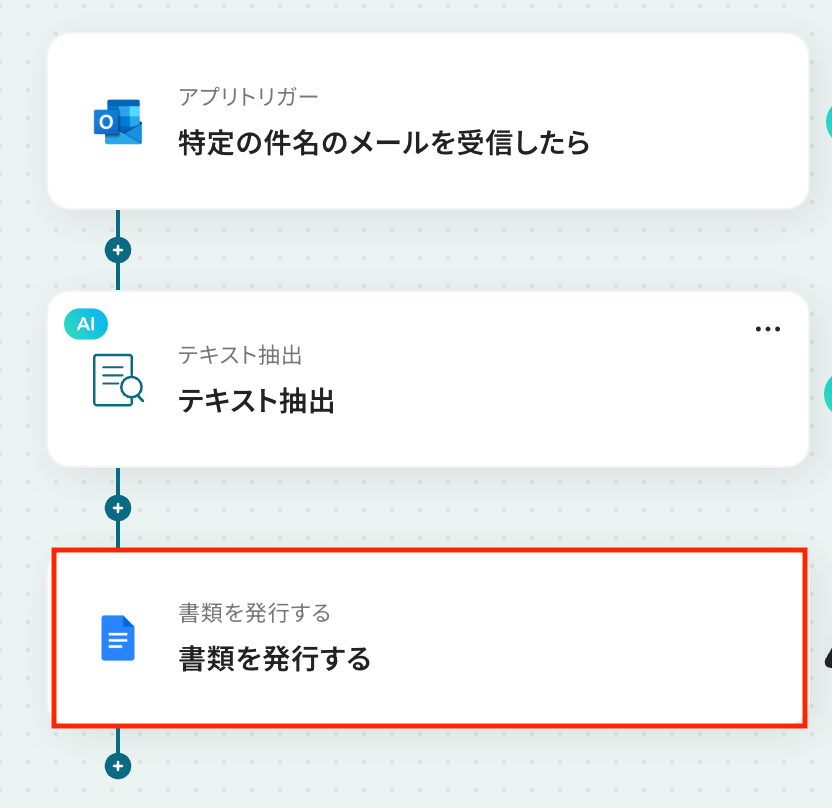
アクションはあらかじめ設定されているため、そのまま内容を確認してください。
Googleドキュメントと連携するアカウント情報に問題がなければ、「次へ」をクリックします。
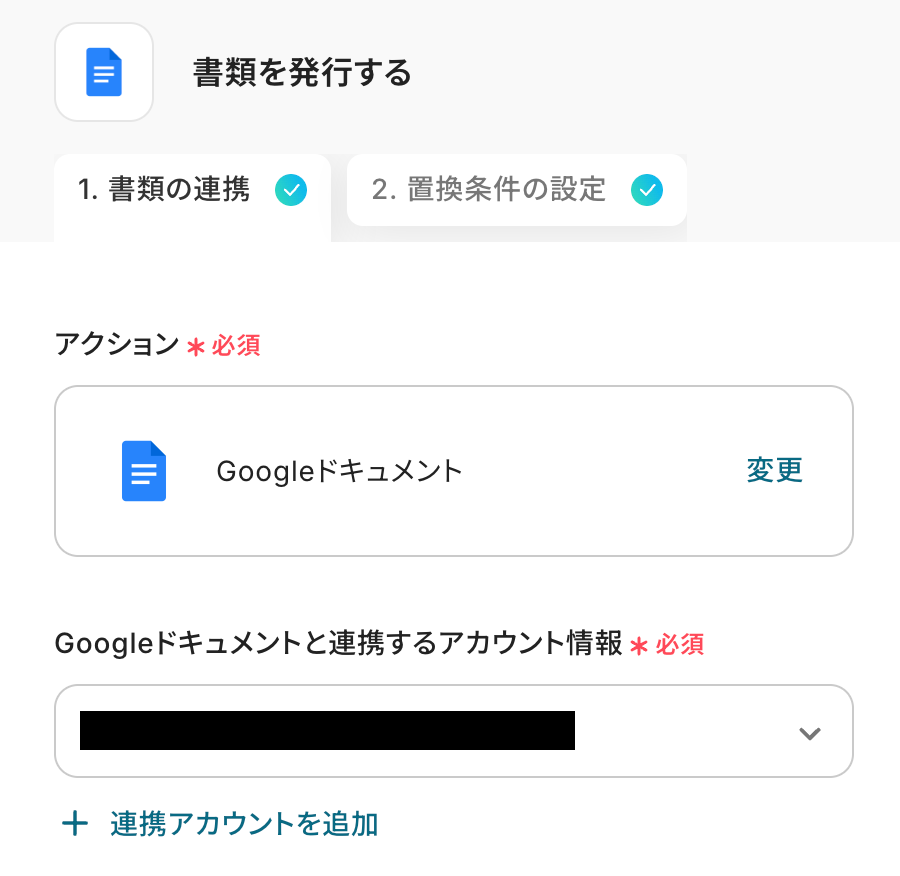
事前準備としてGoogleドキュメントで雛形書類を作成しておきましょう。
今回はテスト用に、以下の内容で作成しました。
設定方法については、以下のヘルプページから「雛形書類を準備する」項目をご参照ください。
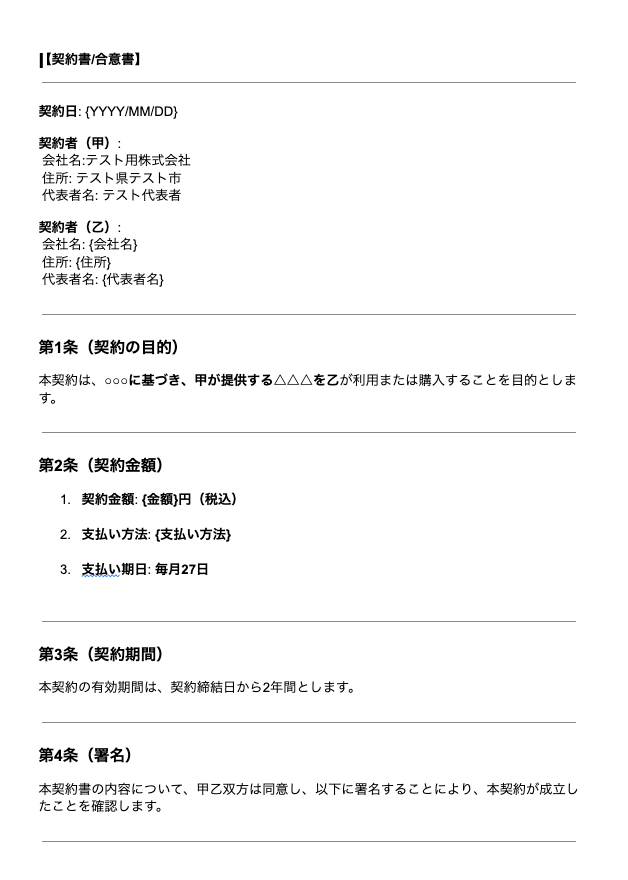
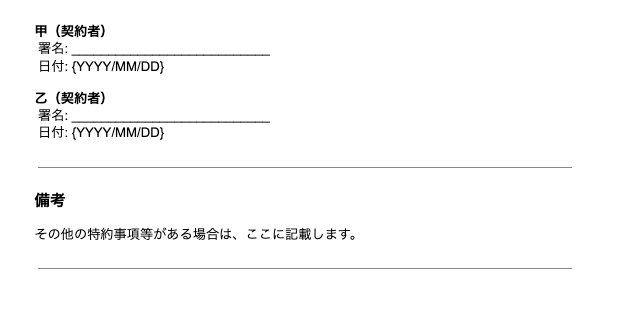
連携させる雛形書類を設定します。
ドキュメントのファイルID
入力欄をクリックすると連携が有効になっているアカウントから候補が表示されるので、対象の項目を選択しましょう。
(事前準備で設定した雛形書類を設定してください。)
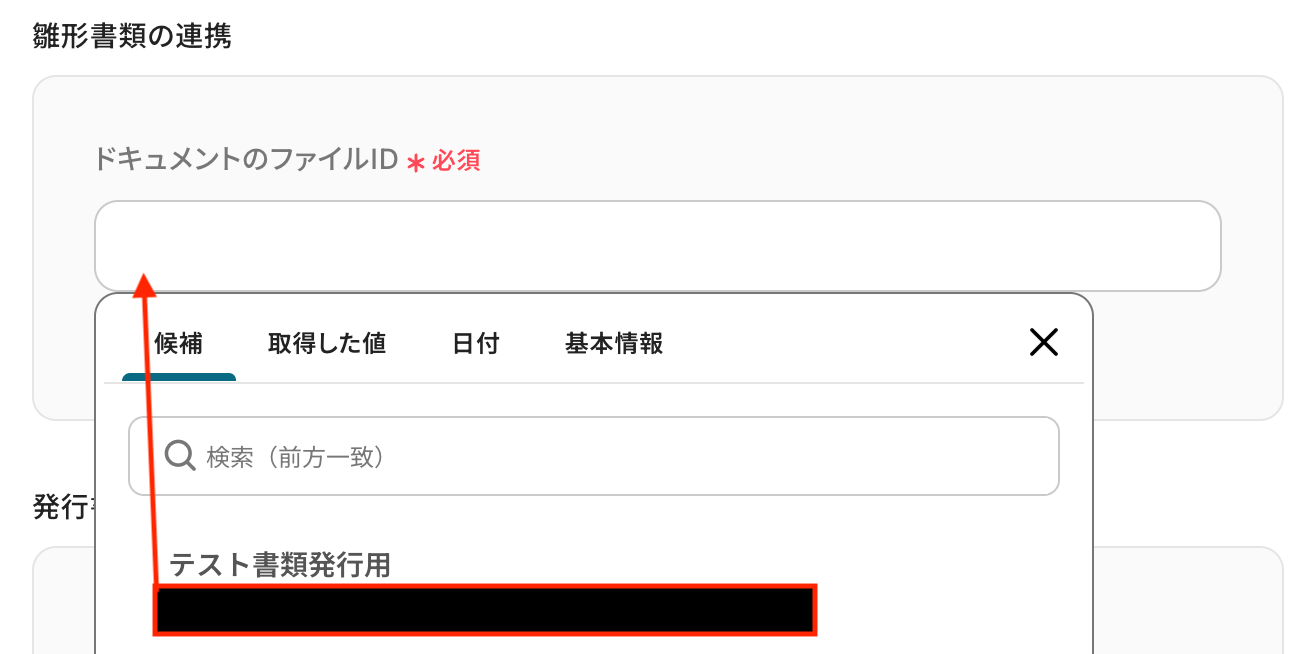
発行書類
この後、書類発行テストを行うと実際に書類が発行されます。
保存先となるGoogle DriveのフォルダIDを設定しましょう。
こちらも入力欄をクリックすると連携が有効になっているアカウントから候補が表示されるので、対象の項目を選択してください。
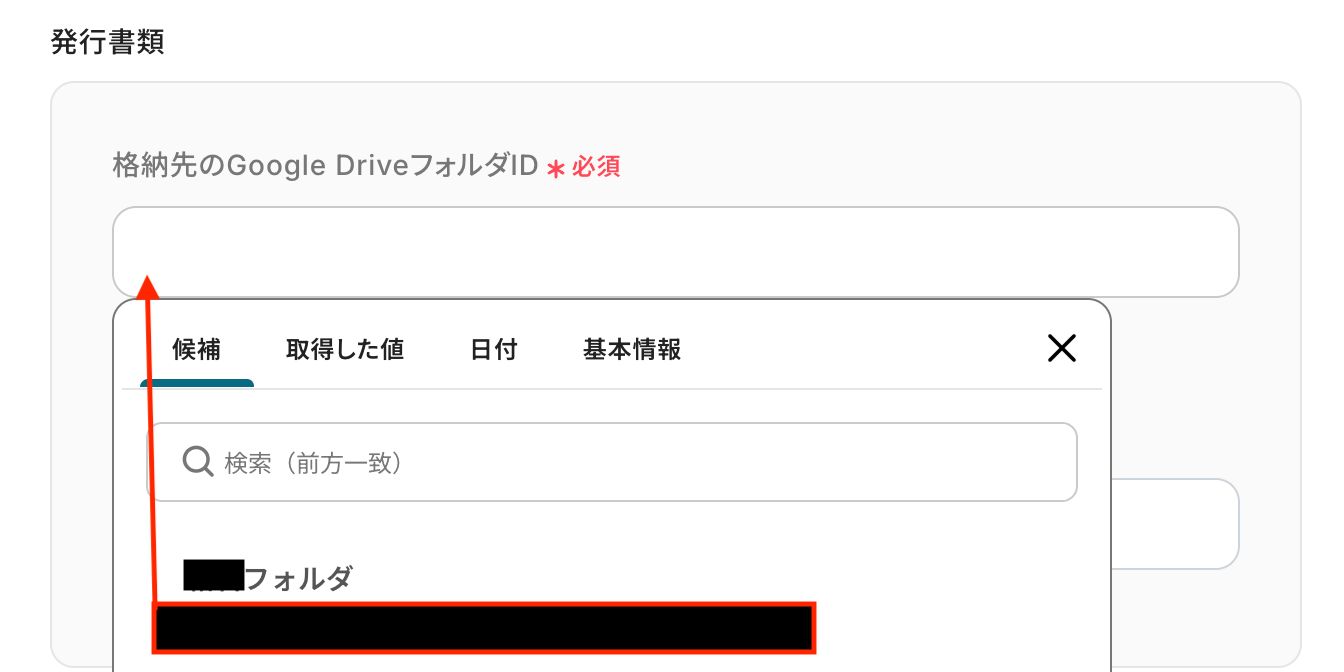
出力ファイル名
発行する書類のファイル名を設定しましょう。
入力欄をクリックすると、前のステップでテキストから抽出した値が表示されるので、選択して入力しましょう。
取得した値を活用することで値が固定化されず、フローボットを起動するたびに最新の情報を自動で反映できます。
以下の画像のとおり、任意のテキストと組み合わせて自由に内容をカスタマイズすることも可能です。(テキスト入力部分は固定値となります)
各項目の設定が完了したら「次へ」をクリックします。
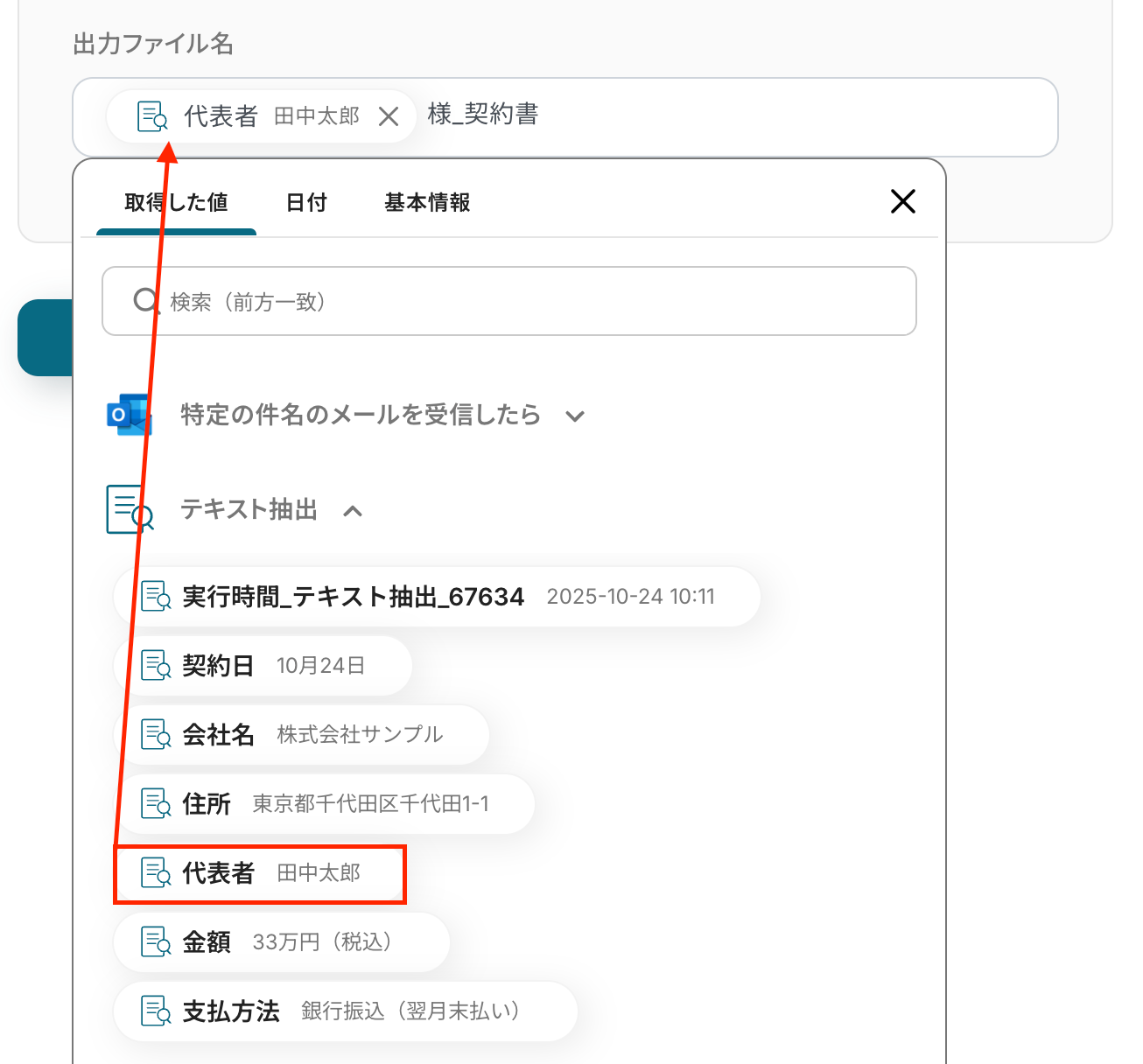
続いて、置換条件の設定を行いましょう。
設定方法については、以下のヘルプページから「書類を発行する」オペレーションを設定する項目をご参照ください。
置換対象の文字列には設定したGoogleドキュメントから、各項目名が表示されています。
置換後の文字列欄をクリックすると、前のステップでテキストから抽出した値が表示されるので、選択して入力してください。

各項目について設定が完了したら、「テスト」をクリックして設定した内容で書類が発行されるか確認しましょう。
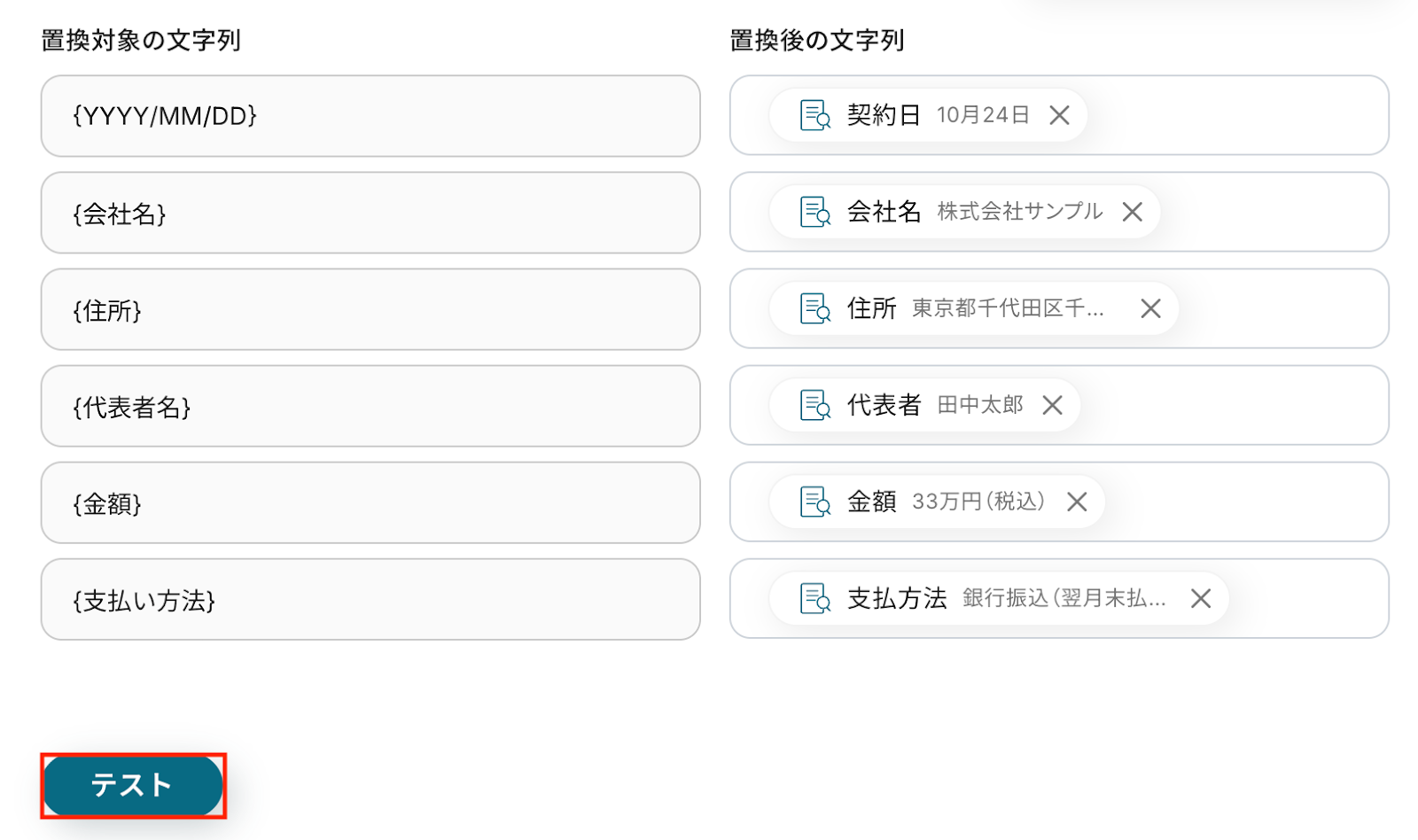
テストが成功すると、指定したGoogle Driveのフォルダ内にファイルが作成されているはずです。
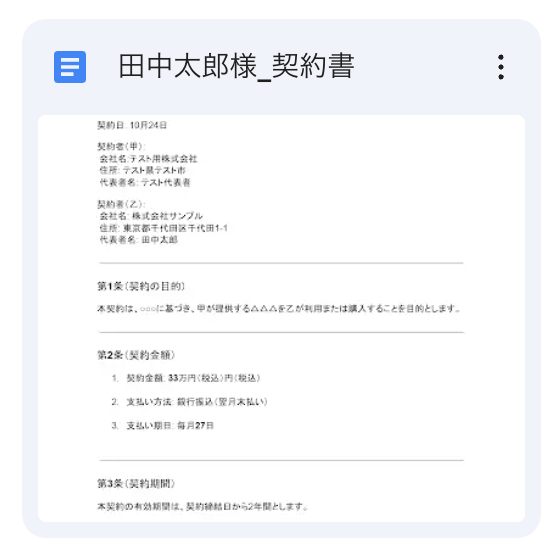
ファイルを開き、設定した各項目の内容が正しく反映されているかを確認してみましょう。
今回は下記のとおり作成されていました!


問題がなければYoomの操作画面に戻り、「完了」をクリックします。
以上ですべての設定が完了しました!

ステップ6: トリガーをONにし、フローが起動するかを確認
設定が完了すると、画面上に以下のようなメニューが表示されます。
トリガーをONにすることで、Outlookで特定件名のメールを受信したタイミングで、AIによるテキスト抽出が実行され、メール本文から契約日や会社名、金額などの設定した情報が自動で抽出されます。
抽出された内容をもとに、Googleドキュメントで契約書(または関連書類)が自動作成されるようになります。
実際にOutlookで該当メールを受信し、Googleドキュメントで書類が正しく発行されるかを確認してみましょう。

Googleドキュメントを使ったその他の自動化例
今回ご紹介した連携以外でも、GoogleドキュメントのAPIを活用してさまざまな業務を自動化することが可能です。
例えば、GoogleフォームやZoho Formsの回答を基にした書類をGoogle Driveに保存することで、毎回の手動入力を削減できます。
また、Notionでステータスが変更されると、契約書が自動で作成され、署名依頼を送付することが可能です。
これらの自動化を活用することで、業務の効率化とミスの削減が実現するでしょう。
Dropboxに音声データがアップロードされたら、文字起こししてGoogleドキュメントに追加する
試してみる
■概要
Dropboxに音声データがアップロードされたら、文字起こししてGoogleドキュメントに追加するフローです。
音声ファイルの管理と文字起こし作業を自動化する業務ワークフローです。
■このテンプレートをおすすめする方
・会議やインタビューの記録を効率化したい方
毎回の会議やインタビューの音声データを手動で文字起こししており、手間を感じている方
・音声データの管理と活用を強化したいチームリーダー
Dropboxに保存された音声データを整理し、Googleドキュメントで一元管理したい方
・時間を有効に使いたいフリーランサーや小規模事業者
限られた時間を有効手間を省きたいと考えている方
■注意事項
・Dropbox、GoogleドキュメントのそれぞれとYoomを連携してください。
・OCRまたは音声を文字起こしするAIオペレーションはチームプラン・サクセスプランでのみご利用いただける機能となっております。フリープラン・ミニプランの場合は設定しているフローボットのオペレーションはエラーとなりますので、ご注意ください。
・チームプランやサクセスプランなどの有料プランは、2週間の無料トライアルを行うことが可能です。無料トライアル中には制限対象のアプリやAI機能(オペレーション)を使用することができます。
Yoomフォームに回答があったら、雇用契約書を発行しメール送付する
試してみる
Yoomフォームに回答があった内容で雇用契約書を発行し、対象者にメールを送付するフローです。
Googleフォームの回答をもとにGoogleドキュメントで書類を発行し、Google Driveに保存する
試してみる
■概要
「Googleフォームの回答をもとにGoogleドキュメントで書類を発行し、Google Driveに保存する」ワークフローはデータ収集から書類作成、保管までを一貫して自動化する業務ワークフローです。
Googleフォームで集めた回答を基に必要な書類をGoogleドキュメントで自動生成し、Google Driveに整理して保存します。
これにより手動でのデータ入力やファイル管理の手間を省き、業務の効率化と正確性の向上を実現します。
■このテンプレートをおすすめする方
・Googleフォームを利用して定期的にデータを収集しているビジネスパーソン
・書類作成やファイル管理に多くの時間を費やしている担当者
・業務の自動化を検討し、効率化を図りたいと考えている企業のIT担当者
・GoogleドキュメントやGoogle Driveを活用して業務プロセスを最適化したい方
■注意事項
・Googleフォーム、Googleドキュメント、Google DriveのそれぞれとYoomを連携してください。
・トリガーは5分、10分、15分、30分、60分の間隔で起動間隔を選択できます。
・プランによって最短の起動間隔が異なりますので、ご注意ください。
Hubspotのコンタクトが特定のステータスになったらGoogleドキュメントで書類を発行する
試してみる
Hubspotのコンタクトが特定のステータスになったらGoogleドキュメントで書類を発行するフローです。
■注意事項
・HubSpotとGoogleドキュメントのそれぞれとYoomを連携してください。
・トリガーは5分、10分、15分、30分、60分の間隔で起動間隔を選択できます。
・プランによって最短の起動間隔が異なりますので、ご注意ください。
・分岐はミニプラン以上のプランでご利用いただける機能(オペレーション)となっております。フリープランの場合は設定しているフローボットのオペレーションはエラーとなりますので、ご注意ください。
・ミニプランなどの有料プランは、2週間の無料トライアルを行うことが可能です。無料トライアル中には制限対象のアプリや機能(オペレーション)を使用することができます。
Intercomで新しく会話が作成されたらGoogle ドキュメントを作成する
試してみる
■概要
Intercomで新しく会話が作成された時に、Googleドキュメントを自動で生成する業務ワークフローです。このワークフローを活用することで、顧客との対話内容を迅速に記録・管理でき、チーム内での情報共有や後の分析がスムーズになります。YoomのAPI連携機能を利用して、手作業の手間を大幅に削減し、効率的な業務運営をサポートします。
■このテンプレートをおすすめする方
・Intercomを活用して顧客対応を行っているカスタマーサポート担当者
・顧客との会話履歴を整理・共有するための効率的な方法を探しているチームリーダー
・Googleドキュメントを利用してデータを一元管理したい営業担当者
■注意事項
・Intercom、GoogleドキュメントのそれぞれとYoomを連携してください。
・トリガーは5分、10分、15分、30分、60分の間隔で起動間隔を選択できます。
・プランによって最短の起動間隔が異なりますので、ご注意ください。
・Intercomのマイアプリ連携方法はこちらをご参照ください。
Notionでステータスが変更になったら、GMOサインで契約書を作成し、署名依頼を送付する
試してみる
Notionでステータスが更新されたらGMOサインで契約書を作成し、署名依頼を送付するフローです。
Zoho Formsの回答をもとにGoogleドキュメントで書類を発行し、Google Driveに保存する
試してみる
■概要
「Zoho Formsの回答をもとにGoogleドキュメントで書類を発行し、Google Driveに保存する」ワークフローは、アンケートや申請フォームのデータを効率的に活用するための業務ワークフローです。
Zoho Formsで収集した回答データを自動的にGoogleドキュメントに反映させ、必要な書類を作成します。さらに、その書類をGoogle Driveに自動保存することで、データの管理や共有がスムーズに行えるようになります。
このワークフローを活用すれば、手動でのデータ転記やファイル管理の手間を削減できます。
■このテンプレートをおすすめする方
・Zoho Formsを活用しており、収集したデータを効率的に管理したい方
・GoogleドキュメントやGoogle Driveを日常的に使用している業務担当者
・データ入力の手間やミスを減らし、業務の自動化を図りたいチームリーダー
・書類作成や保存のプロセスを標準化し、業務効率を向上させたい経営者
■注意事項
・Zoho Forms、Googleドキュメント、Google DriveのそれぞれとYoomを連携してください。
・Microsoft365(旧Office365)には、家庭向けプランと一般法人向けプラン(Microsoft365 Business)があり、一般法人向けプランに加入していない場合には認証に失敗する可能性があります。
・Zoho FormsのWebhook設定方法は下記をご参照ください。
https://intercom.help/yoom/ja/articles/9924708
Google Meetの会議を自動で文字起こしし、議事録をGoogleドキュメントに追加する
試してみる
■概要
Google Meetでの会議後、議事録をGoogleドキュメントへ手作業でまとめる作業に、手間や時間を取られていませんか。
このワークフローは、Google Meetでの会議が終了すると、録画された音声データからAIが自動で文字起こしを行い、要約したテキストを指定のGoogleドキュメントに追記します。
手作業による転記の手間や記載漏れのリスクをなくし、議事録作成業務を効率化することが可能です。
■このテンプレートをおすすめする方
・Google Meetで頻繁に会議を行い、Googleドキュメントへの議事録作成に手間を感じている方
・会議の文字起こしを手作業で行っており、時間短縮や精度向上を目指している担当者の方
・チーム内での迅速な情報共有を実現し、プロジェクトの進行を円滑にしたいと考えている方
■注意事項
・Google Meet、Google Meet、Google DriveのそれぞれとYoomを連携してください。
・トリガーは5分、10分、15分、30分、60分の間隔で起動間隔を選択できます。
・プランによって最短の起動間隔が異なりますので、ご注意ください。
・OCRまたは音声を文字起こしするAIオペレーションはチームプラン・サクセスプランでのみご利用いただける機能となっております。フリープラン・ミニプランの場合は設定しているフローボットのオペレーションはエラーとなりますので、ご注意ください。
・チームプランやサクセスプランなどの有料プランは、2週間の無料トライアルを行うことが可能です。無料トライアル中には制限対象のアプリやAI機能(オペレーション)を使用することができます。
・ダウンロード可能なファイル容量は最大300MBまでです。アプリの仕様によっては300MB未満になる可能性があるので、ご注意ください。
・トリガー、各オペレーションでの取り扱い可能なファイル容量の詳細は下記をご参照ください。
https://intercom.help/yoom/ja/articles/9413924
メールで縦書きのPDF資料が届いたら、AIでテキストを抽出しGoogleドキュメントに内容を転記する
試してみる
縦書きのPDF資料をメールで受信したら、AIでテキストを抽出し、内容をGoogleドキュメントに転記するフローです。
Googleドキュメントの雛形をもとに契約書を作成し、クラウドサインで契約書を送付します。
まとめ
書類作成を自動化することで、これまで手作業で行っていた見積書や契約書の作成業務の手間を削減し、ヒューマンエラーを防ぐことができます。
これにより、担当者は面倒な繰り返し作業から解放され、より創造的で付加価値の高いコア業務に集中できる環境が整うでしょう!
今回ご紹介したような業務自動化を実現できるノーコードツール「Yoom」を使えば、プログラミングの知識がない方でも、直感的な操作で簡単に業務フローを構築できます。
もし書類作成の自動化に少しでも興味を持っていただけたなら、ぜひこちらから無料登録して、Yoomによる業務効率化を体験してみてください!
よくあるご質問
Q:Googleドキュメント以外の書類も作成できますか?
A:フローボットを構築することで、Googleドキュメント以外の書類も作成できます。
フローボット内で現在設定されているGoogleドキュメントの「書類を発行する」アクションを削除し、代わりに書類発行のオペレーションでGoogle スプレッドシートやMicrosoft Excelなど、目的のアプリを選択してください。

その後、各アプリに応じた項目設定を行うことで、任意の形式で書類を自動作成できます。
Q:作成した書類を自動でメール送信できますか?
A:はい、フローボットを構築することで、Google Drive以外のアプリに連携させることも可能です。
【設定手順】
フローボットで、Googleドキュメントの「書類を発行する」アクション直下の+ボタンをクリックします。

オペレーションタイプの選択からGmailなどのメール系アプリを選択し、表示されるアクション項目から「メールを送る」などのアクションを選択してください。


その後、アクション設定画面でGoogleドキュメントから取得したファイルIDなどを指定することで、Gmailの本文にドキュメント情報を含めて送信することが可能です。
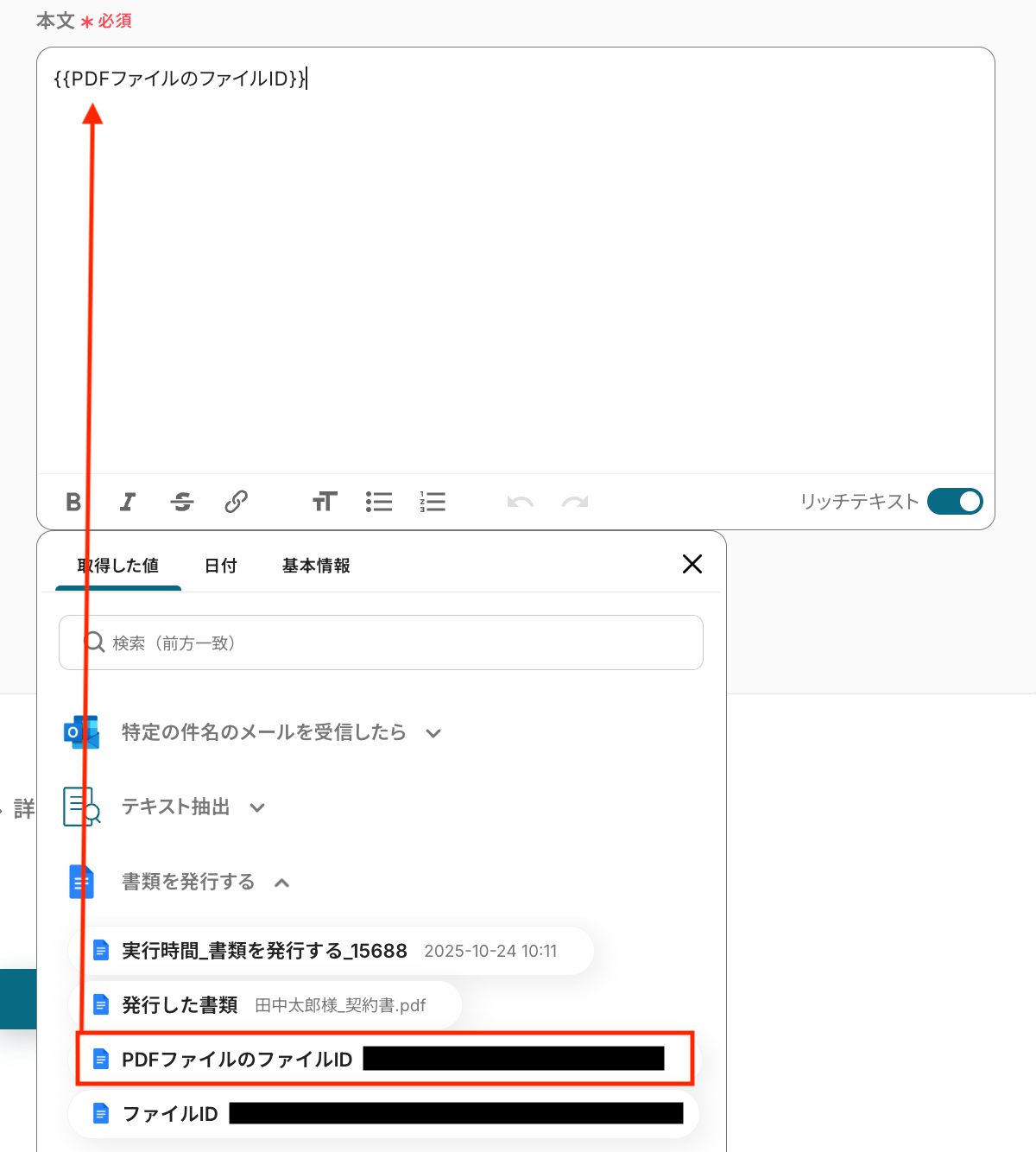
Q:自動作成後に人の目でチェックする工程を挟めますか?
A:はい、可能です。
フロー内で「担当者依頼」または「承認依頼」オペレーションを、書類を発行するアクションの前に挟むことで、書類の自動作成を一時的に保留し、担当者の確認や承認を経てから処理を進めることができます。(以下画像参照)
これにより、契約書や請求書などの重要な書類も、人的チェックを挟んだ安全な運用が可能になります。
設定方法は以下のヘルプページをご確認ください。